Как загрузить видео во ВКонтакте с телефона или компьютера
Видео – популярный вид контента в соцсетях. ВКонтакте его можно добавлять на стену, в свои видеозаписи или в группу, отправлять в сообщении другу. Видео в ВК можно использовать для продвижения бизнеса и услуг, а также увеличения вовлечённости и охвата аудитории.
Сегодня мы рассмотрим все способы добавления видео во ВКонтакте. Несмотря на простоту процесса, здесь существует ряд ограничений и важных моментов – обо всём этом вы узнаете из статьи.
Как добавить видео во ВКонтакте
Переходим к пошаговым инструкциям.
С ПК
Войдите в свой аккаунт и перейдите через основное меню в пункт «Видео».
Если вы не нашли подобного раздела на вашей странице, тогда настройте его отображение. Для этого наведите курсор мыши на любой пункт меню и нажмите на изображение шестерёнки. Найдите в появившемся окне настроек «Видео», поставьте галочку напротив него и сохраните изменения.
Перейдите в раздел «Видео» и нажмите «Добавить видео».
Кликните по кнопке «Выбрать файл», отыщите и откройте медиафайл на компьютере. Начнётся загрузка.
Ограничение на размер медиафайла – до 5 Гб. Чтобы обойти его, разбейте видеозапись на несколько частей и поочередно залейте их в соцсеть. Для этого воспользуйтесь специальным софтом: Adobe Premiere Pro, VSDC Free Video Editor или Movavi Video Editor. Также можно загрузить видео более 5 Гб на «Ютуб» (там нет такого ограничения) и затем загрузить его во ВКонтакте при помощи ссылки.
С телефона
Мобильная версия социальной сети не поддерживает загрузку видеороликов. Добавляйте видео через официальное приложение VK, принцип действий аналогичен и для iOS, и для Android
Откройте меню приложения и зайдите в «Видео». Тапните на «+» в правом верхнем углу экрана. Выберите вариант добавления видеозаписи ВКонтакте: вы можете записать видео и сразу загрузить его в соцсеть, добавить существующее видео с мобильного устройства и прикрепить ролик по ссылке со внешнего источника.
С YouTube
Для добавления к себе в профиль видеоролика с видеохостинга или стороннего сайта, войдите в категорию «Видео» и нажмите «Добавить видео».
В открывшемся окне выберите «Добавить видео», а затем «Добавить с другого сайта».
После этого откроется окно со строчкой для ввода url источника. Скопируйте туда адрес видеозаписи из адресной строки YouTube.
Эта функция полезна тем, что не требует предварительного скачивания видео на ПК. Она экономит не только время, но и ресурсы компьютера.
Статья в тему: Как загрузить видео на YouTube
В Историю
Авторизуйтесь в профиле через мобильное приложение. Зайдите на вкладку новостей. Нажмите на плюсик возле вашего имени и фотографии.
Нажмите на большую серую кнопку в центре и удерживайте её, чтобы начать запись видео.
В случае необходимости отредактируйте видео и нажмите «Отправить». После этого История появится в новостной ленте ваших друзей. Учтите: через 24 часа она удалится.
Учтите: через 24 часа она удалится.
Теперь несколько слов о Историях ВКонтакте. Используйте только вертикальный формат видео, так как при горизонтальном качество ухудшается, картинка искажается. Максимальная продолжительность видео в Историях составляет 15 секунд.
Это интересно: Как задать вопрос в Истории ВКонтакте и посмотреть результат
В сообщество
Подключите раздел «Видеозаписи» в настройках группы – это можно сделать в разделе «Управление» под главной фотографией паблика.
После этого под контактами появится кнопка «Добавить видеозапись». Нажмите на неё и выберите наиболее подходящий для себя вариант:
- выбрать файл в ПК;
- создать трансляцию;
- выбрать из моих видеозаписей;
- добавить с другого сайта.
Далее процесс такой же, как при загрузке видео на личную страницу.
Статья в тему: Как правильно оформить сообщество ВКонтакте
Настройка отображения видеозаписи
Теперь поговорим о нюансах настройки.
Приватность
При добавлении видео с компьютера, телефона или YouTube необходимо задать параметры приватности: кто может смотреть и комментировать видео. Например, только вы, все пользователи, только друзья, друзья друзей или отдельные люди.
Обложка
В случае загрузки видео с ПК или мобильного устройства можно выбрать понравившийся вариант обложки из 10 предложенных. Вы также можете загрузить свою обложку, нажав в поле выбора обложки на «+ Загрузить свою». Можно сделать её по аналогии созданию обложки для ролика на Ютуб.
При добавлении видеозаписи с YouTube или других сайтов выбрать/изменить обложку нельзя.
Название
Загрузка видео ВКонтакте позволяет оставить первоначальное название (как было на компьютере и в ролике с «Ютуба») или ввести новое. Название должно интриговать, сообщать, какую информацию получит пользователь при просмотре видеоролика. Желательно добавить в название ключевые слова, по которым пользователи могут искать видео.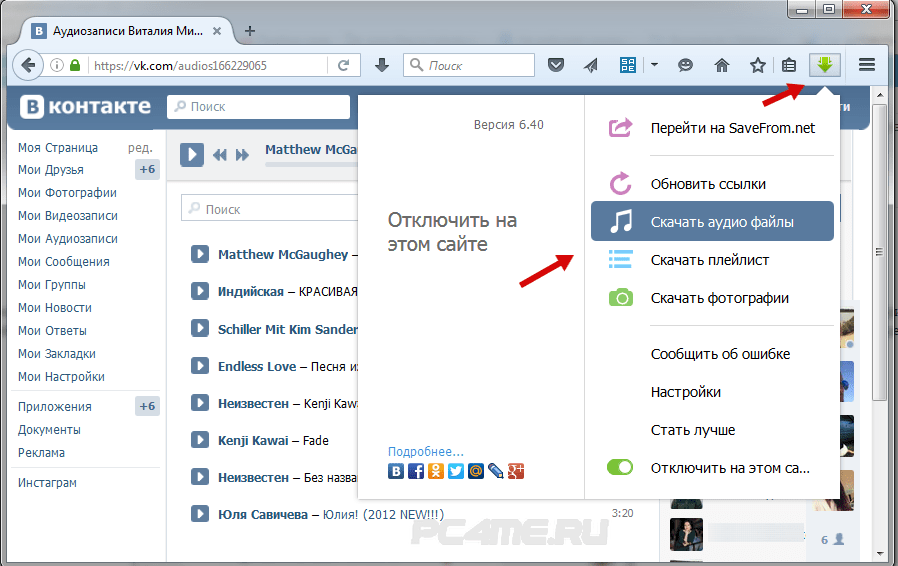
Примеры: «Быстрая оптимизация сайта для поисковых систем», «Как монетизировать канал Яндекс.Дзен».
Описание, ссылки, теги
Вы можете добавить к видеоролику описание до 500 знаков, в том числе вставить ссылки на сайт или группу, нужные для продвижения теги. Используйте тематические хештеги, которые органично впишутся в описание видео. Например, #бизнес, #реклама, #монетизация.
Что делать если видео не загружается
При загрузке видеозаписи на свою страницу или в группу могут возникнуть такие проблемы:
- Видео загружено, но недоступно. Вероятней всего, оно проходит обработку. Её продолжительность зависит от скорости вашего интернет-соединения.
- Добавленная видеозапись не проигрывается. Если вы добавили медиафайл не со своего паблика, авторы видео могут не разрешить публикацию на других ресурсах. Просмотр видео в сторонней группе невозможен.
- Выложенный ролик был удалён. Видимо, содержимое видео противоречит правилам ВКонтакте.
 Лучше подобрать другой вариант.
Лучше подобрать другой вариант.
Заключение
Сегодняшняя статья дала исчерпывающую информацию по поводу загрузки видеозаписей в ВКонтакте. Если у вас всё-таки остались вопросы, пишите их в комментариях!
почему не показывает видео в Контакте
Высокая нагрузка на сервер
Можно рассматривать такой вариант. Допустим, что вы решили посмотреть некий ролик во время наибольшего наплыва пользователей, скажем, в 21 час. Теоретически сервер, на котором находится нужный вам ролик, может быть перегружен, соответственно, видео либо не воспроизводится вовсе, либо постоянно приостанавливается. В этом случае есть несколько решений.
Во-первых, попробуйте найти аналогичный ролик. Наверняка он будет расположен на другом сервере, который будет менее загружен.
А во-вторых, если вы пытаетесь посмотреть ролик в FHD-качестве, выберите тип трансляции 360p или 480p. Такие ролики загружаются куда быстрее.
Ролик заблокирован
Начнем с этой проблемы. Когда вы нашли видео через поиск, и пытаетесь его запустить, может возникнуть вот такая ошибка.
Когда вы нашли видео через поиск, и пытаетесь его запустить, может возникнуть вот такая ошибка.
Что это означает? Страница пользователя, который добавил данный ролик, была заблокирована. Судя по всему, он грубо нарушал правила социальной сети (см. как разблокировать страницу вконтакте).
Теперь все его материалы недоступны. Но они еще отображаются через поиск.
В этом случае у вас не получиться просмотреть видеозапись.
Может быть другой вариант. Когда заблокирован сам ролик. Ошибка выглядит вот так.
Это может случиться в том случае, если были нарушены права правообладателя. И снова вам не удаться посмотреть данную видеозапись.
Проверьте скорость своего соединения
Проблема, однако, может быть вовсе не в сервере, а в скорости интернет-соединения пользователя. Так, если скорости не хватает, соответственно, ролик либо будет подтормаживать, либо откажется воспроизводиться. Решение то же самое — выбираете тип трансляции 360p. Да, немного потеряете в качестве изображения, зато ролик начнет прогружаться.
Да, немного потеряете в качестве изображения, зато ролик начнет прогружаться.
А вот если проблема у интернет-провайдера, вам ничего не остается делать, кроме как ждать устранения неполадки, которая позволит увеличить скорость вашего интернет-соединения.
Найти другой ролик или снизить качество
Одна из причин – высокая нагрузка. Пользователей много, видео смотрят тысячи людей, сервера ВКонтакте просто не выдерживают и видео отказывается запускаться. Наиболее перегружены они ближе к вечеру. Но идентичных друг другу, выгруженных разными людьми видеофайлов достаточно, поэтому в такой ситуации лучше поискать аналогичный ролик. Ещё один вариант – снизить качество видео до 360р/480р.
Если и это не помогло, стоит проверить качество соединения. Из-за низкой скорости ролик будет тормозить или вовсе не запустится. Решение такое же – снизить его качество до 360р. Как результат ролик прогрузится быстрее. Если скорость интернета низкая, проблемы могут быть у провайдера: в таком случае нужно подождать, пока неполадку уладят.
Защищенное соединение HTTPS
Некоторое время назад мы рассказывали о том, что делать в случае, если не воспроизводятся аудиозаписи в ВК. В одном из пунктов нашей статьи мы посоветовали включить защищенное соединение HTTPS. Так вот, выясняется, что этот простейший способ работает и в случае с видеороликами.
Что бы включить протокол HTTPS, на своей странице нажмите «Мои настройки» и выберите вкладку «Безопасность». Здесь поставьте галочку рядом с пунктом «Всегда использовать защищенное соединение (HTTPS)» и обязательно нажмите на кнопку «Сохранить».
Этот способ помог многим пользователям.
Отсутствует звук или видео
Распространенный случай, когда устройство не поддерживает воспроизведение встроенного видео (запущенного с внутреннего накопителя или карты памяти).
Загрузка и настройка стороннего плеера
Установите сторонний плеер:
- Откройте «Play Маркет».
- Выберите строку поиска.
- Введите «MX Player», выберите первую программу в окне выдачи.

- Щелкните «Установить».
- Активируйте видеопроигрыватель.
- Тапните по видео, чтобы начать воспроизведение.
Если проблема сохраняется:
- При запущенном видео, один раз нажмите по дисплею для активации интерфейса и щелкните на «HW».
- Смените декодер на «HW+» или «SW».
Другой способ:
- Запустите «MX Player».
- Тапните меню «Еще».
- Проследуйте в «Локальные настройки плеера».
- Перейдите в «Декодер».
- Включите «HW+ декодер (локально)», затем проследуйте в «HW+ видеокодеки».
- Поставьте галочки возле всех кодеков.
- Запустите видеозапись.
В случае, когда есть картинка, но нет звука:
- Проследуйте до вкладки «Декодер» как описано выше.

- Включите «HW+ декодер (локально)», следом откройте «HW+ аудиокодеки».
- Проставьте галочки рядом со всеми из представленных кодеков.
Обратите внимание! Установка стороннего плеера будет бесполезна, если файл поврежден или недостаточно аппаратных мощностей смартфона.
В качестве альтернативы используйте плеер от VLC.
Рекомендуем: Как сделать сброс настроек на Андроиде
Отключение визуализации
Реже, причиной проблемы становятся функции, включенные в режиме разработчика:
- Перейдите в «Настройки».
- Выберите «Специальные возможности».
- Проследуйте в «Для разработчиков».
- Отключите все функции, задействованные в категории «Аппаратное ускорение визуализации».
Обновите драйвер видеокарты
Если честно, маловероятно, что проблема с воспроизведением видеороликов заключается в драйверах видеокарты, но попробовать их обновить все же стоит. Для этого зайдите на официальный сайт производителя своей видеокарты (наверняка это ATI Radeon или NVidia), найдите раздел с драйверами, выберите свою видеокарту или серию, скачайте драйвер и установите его. При необходимости перезагрузите компьютер.
Для этого зайдите на официальный сайт производителя своей видеокарты (наверняка это ATI Radeon или NVidia), найдите раздел с драйверами, выберите свою видеокарту или серию, скачайте драйвер и установите его. При необходимости перезагрузите компьютер.
Что делать, если не идет видео ВКонтакте на ПК
Зная возможные причины неисправности, проще принять решение по восстановлению работоспособности сервиса. Ниже рассмотрим, как восстановить В Контакте, если не проигрывается видео, для разных ситуаций.
Перегрузка сервера
Ежедневно социальную сеть посещают миллионы человек, что создает большую нагрузку на сервер. Эта особенность негативно воздействует и на ситуацию с видео ВК. В моменты максимального наплыва ВК тормозит, не перематывается или ролик вообще не воспроизводится. Для проверки подозрений войдите в Ютуб и запустите любой контент. Если видеоролик нормально грузится, тогда причина в сбоях сервера.
Выполнять какие-либо действия не нужно — достаточно подождать восстановления оборудования или завершения технических работ.
Можно зайти немного позже, когда уменьшится наплыв пользователей. Как вариант, перезапустите страницу, выйдите и снова зайдите в аккаунт.
Компания-провайдер и низкая скорость Сети
Вторая причина, почему не открывается видео В контакте — трудности в работе оборудования или перегрузка у самого провайдера. В результате падает скорость или не воспроизводится ролик. При наличии таких подозрений стоит проверить скорость Интернета и связаться с поставщиком, если она намного ниже заявленного параметра. В большинстве случаев провайдер принимает заявку и просит дождаться завершения технических работ. Чаще всего неисправность устраняется в течение суток.
Накопление кэша
Для быстрой загрузки страниц веб-браузер накапливает временные файлы (кеш) страниц и хранит из в специальной памяти. Если вдруг не воспроизводится или не загружается видео В Контакте, причиной может быть накопление таких файлов. Для устранения проблемы почистите кэш веб-проводника. Работу можно сделать через настройки браузера или с помощью специальных программ, к примеру, CCleaner. В последнем случае можно почистить одновременно все проводники и решить другие вопросы.
В последнем случае можно почистить одновременно все проводники и решить другие вопросы.
Действие вирусов
Если не идет видео В контакте, причиной может быть действие вредоносных программ. Они оказывают свое влияние незаметно и нарушают нормальную работу компьютера, к примеру, повреждают файлы, крадут личную информацию или негативно влияют на просмотр роликов. По этой причине контент не воспроизводится или возникают иные трудности). Для решения проблемы обновите базы данных антивирусного ПО и проведите полную проверку ПК. Если антивируса нет, обязательно скачайте и установите его. Компьютер должен быть защищен на 100%.
Обновление веб-проводника
Производители браузеров регулярно выпускают обновления, которые «закрывают» имеющиеся ошибки и улучшают работу всех сервисов. Если пользователь не загружает новые версии ПО, он может столкнуться с разными трудностями. Так, в ВК может возникнуть ситуация, когда вместо ролика черный экран, а звук есть. Причиной может быть один из багов программы, который можно исправить обычным обновлением. Сразу после этого проверьте, воспроизводится видеофайл или нет. Если это действие не помогает, можно удалить приложение и установить его заново.
Сразу после этого проверьте, воспроизводится видеофайл или нет. Если это действие не помогает, можно удалить приложение и установить его заново.
Старая версия флеш-плеера
Рассматривая возможные причины, почему не работает В Контакте видео, нельзя отметать возможные трудности с Flash Player. Здесь возможно несколько ситуаций — повреждение файла, устаревшая версия или сбои в работе. В таком случае можно пойти двумя путями:
- Удалить старую версию, а после скачать новый вариант программы и установить ее на ПК.
- Обновить имеющийся вариант.
В обоих случаях после выполнения работы на ПК необходимо перезапустить и проверить видео (воспроизводится или нет). Начните с обновления, а после переходите к более глобальным шагам в виде полной замены приложения.
Дополнительные шаги
Если рассмотренные выше действия не дали результатов, а видео в ПК так и не воспроизводится, попробуйте еще несколько методов «спасения». Выделим основные:
- Перезагрузите ПК.

- Выключите в браузере дополнительные расширения и плагины, которые блокируют рекламу и могут негативно влиять на работу плеера.
- Установите пак новых драйверов и кодеков, без которых видео ВК не воспроизводится в нормальном режиме.
- Обратите внимание на установленные драйвера, ведь причиной сбоев может быть конфликт между ними. Для устранения проблем с видеокартой кликните на ролик правой кнопкой мышки, уберите отметку с пункта включения аппаратного ускорения и перезапустите веб-проводник.
Указанных рекомендаций должно хватить для решения вопроса с видео ВК, если оно тормозит, не воспроизводится или не перематывается.
Очистите браузер
Куда более вероятно, что решение кроется в браузере. Необходимо очистить кэш. Сделать это несложно. Например, в Google Chrome, а также других браузерах, которые построены на без движка Chromium (новая Opera, Яндекс.Браузер и т.д.) нужно нажать на кнопки CTRL+SHIFT+DELETE. Появится окно.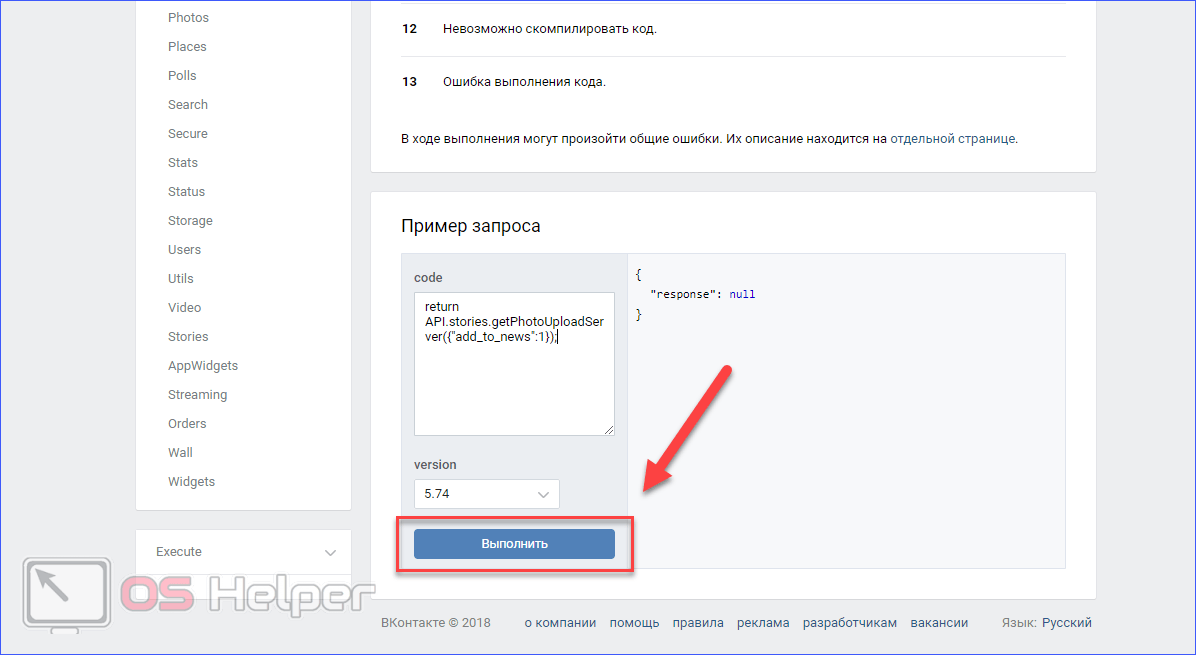 Здесь выберите пункт «Изображения и другие файлы, сохраненные в кэше» и поставьте галочку рядом с ним. Затем выберите период (лучше выбрать «За все время»), за который стоит удалить файлы и нажмите «Очистить историю».
Здесь выберите пункт «Изображения и другие файлы, сохраненные в кэше» и поставьте галочку рядом с ним. Затем выберите период (лучше выбрать «За все время»), за который стоит удалить файлы и нажмите «Очистить историю».
Можете заодно удалить и файлы cookie, только помните, что вы будете деавторизованы на всех сайтах, где были до этого авторизованы. И если забыли пароль от какого-то ресурса, его придется восстанавливать.
Если не поможет, попробуйте сменить браузер.
Устаревшее ПО
Возможно, видеоплеер не проигрывает запись по причине устаревания версии браузера или Flash Player. Чтобы проверить наличие обновлений для Google Chrome необходимо открыть главное меню, активировать пункт «Справка» и перейти в раздел «О браузере». Система выполнит поиск свежей версии программы и предложит произвести обновление. Для прочих обозревателей (Firefox, Яндекс Браузер, Opera) процедура аналогична. Альтернативный вариант – скачать установочный пакет с официального сайта разработчиков, запустить его и следовать дальнейшим инструкциям.
Скачать последнюю версию Flash Player можно на странице: https://get.adobe.com/ru/flashplayer/. Следует снять флажки напротив дополнительных предложений, чтобы отказать от установки сторонних программ. Дальше кликнуть по кнопке «Установить сейчас», сохранить установщик на ПК, запустить его и следовать инструкции.
Обновление флеш-плеера
На самом деле Adobe Flash Player для пользования ВКонтакте давно не нужен, так как сайт работает с использованием иной технологии. Однако в ВК можно найти ролики с других ресурсов, которые без флеш-плеера не будут воспроизводится. В этом случае действительно Flash Player нужно либо установить, а если он уже установлен, то обновить. Сделать это можно с помощью официального сайта компании Adobe.
Причины, почему не воспроизводится видео в ВК
Практика применение ВКонтакте показала множество причин, почему не грузится видео ВК. Ниже рассмотрим только актуальные проблемы:
- Обновление или перезапуск сервера.
- Плохая скорость Интернета, не позволяющая загрузить видеоролик.

- Проблемы с ПК или телефоном, через который смотрится видео.
- Загрязнение кэшем.
- Ограничение пользованием соцсетью в настройках.
- Вирус, негативно сказывающиеся на функционировании ВКонтакте, из-за чего ролик не воспроизводится.
- Отсутствие обновления или повреждение веб-проводника.
- Блокирование контента антивирусной или иной программой.
- Отсутствие flash плеера, его повреждение или несвоевременное обновление.
- Трудности во взаимодействии плеера и видеокарты.
Это лишь часть причин, почему не показывает видео В Контакте. Чтобы восстановить нормальную работу сайта, необходимо проверить все варианты и найти единственно правильный.
Здесь отдельная статья на тему: почему не отправляются сообщения — что делать?
Воспользуйтесь антивирусом
Возможно, что воспроизведение блокирует некая вредоносная программа или файл на компьютере. В таком случае вам необходимо воспользоваться установленным антивирусным приложением.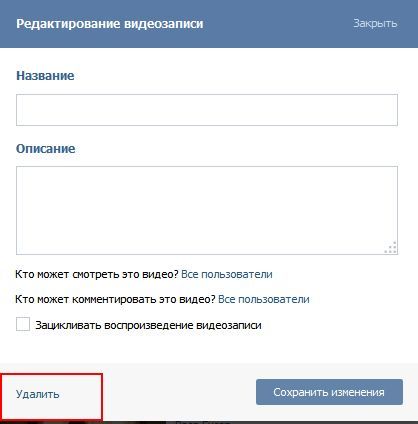 Кроме того, рекомендуем просканировать систему на наличие зловредов с помощью антивирусных утилит типа Dr.Web Cureit. Утилиту можно скачать бесплатно на официальном сайте.
Кроме того, рекомендуем просканировать систему на наличие зловредов с помощью антивирусных утилит типа Dr.Web Cureit. Утилиту можно скачать бесплатно на официальном сайте.
*****
Эти простые советы должны вам помочь. Если у вас есть иное решение вопроса, обязательно сообщите нам о нем. Если же вам помогло одно из представленных здесь решений, было бы здорово, если вы расскажите нам и об этом — для статистики.
Как видео из ВК сохранить на телефон
Как с ВКонтакте сохранить видео на телефон без приложений. Как загрузить видео с ВК на телефон через приложения.Способы сохранить видео из ВК на Андроид при помощи компьютера.
Содержание
- Как с контакта сохранить видео на телефон без приложений
- Как загрузить видео с ВК на телефон через приложения
- Как сохранить видео из ВК на Андроид при помощи компьютера
Как с контакта сохранить видео на телефон без приложений
Представленный способ отлично подойдет для тех пользователей, которые не хотят засорять хранилище своего мобильного устройства дополнительными приложениями для скачивания видео из социальной сети ВКонтакте.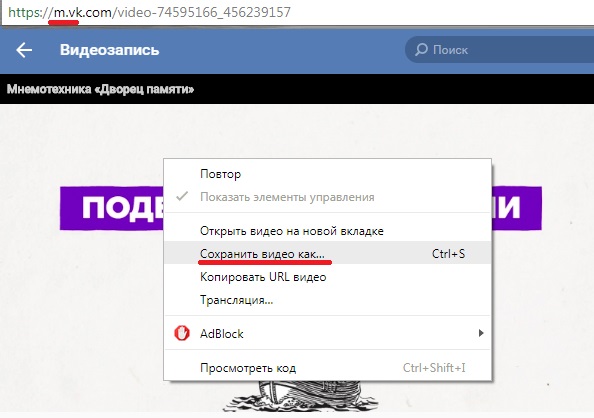 Делается это следующим образом:
Делается это следующим образом:
- Откройте браузер в своем мобильном устройстве;
- Затем перейдите на сайт этой социальной сети. Стоит отметить, что очень важно, чтобы открылась именно мобильная версия Вконтакте в браузере. Если это не так, то вы можете пролистать экран вниз и нажать на кнопку «Открыть мобильную версию»;
- Авторизуйтесь в системе, введя личный логин и пароль;
- Найдите видеоролик, который хотите установить, и откройте его;
- Нажмите на окно с проигрывающимся роликом и держите пальцем до тех пор, пока не откроется выпадающее меню;
- В открывшемся меню нажмите на кнопку «Загрузить»;
- Затем начнется установка видеоролика, а вся информация об этом процессе будет отображаться в строке уведомлений.
После завершения установки вы можете посмотреть видео, перейдя в галерею или просмотрев плеер.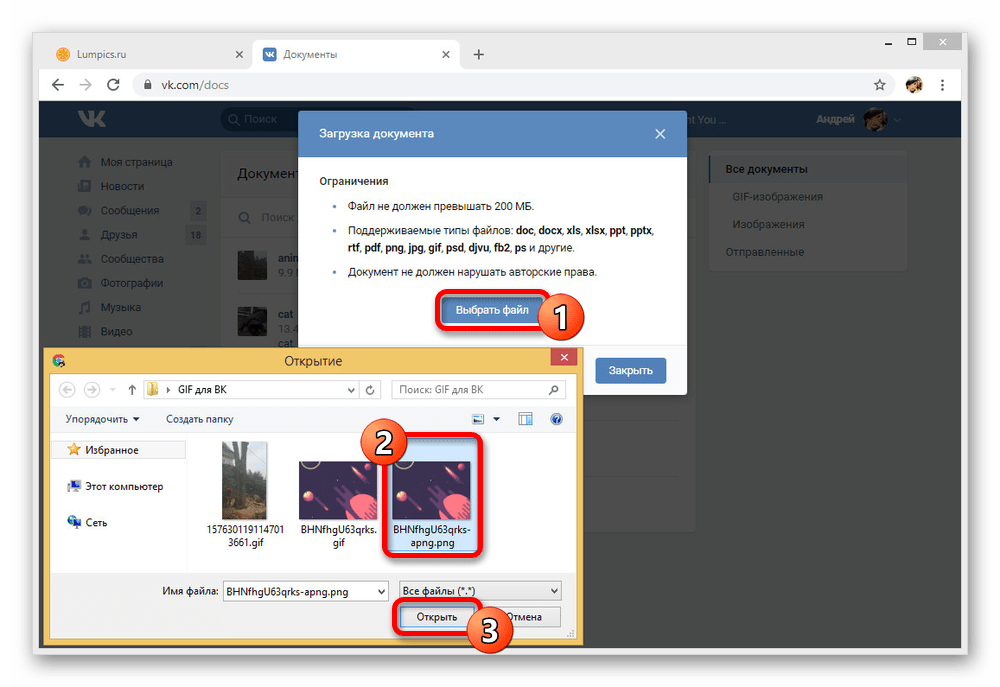 Также, вы можете найти скачанное видео в файловом менеджере в папке «Download» на внутреннем или же внешнем накопителе гаджета.
Также, вы можете найти скачанное видео в файловом менеджере в папке «Download» на внутреннем или же внешнем накопителе гаджета.
Как загрузить видео с ВК на телефон через приложения
Администрация данной социальной сети тщательно следит за неприкосновенностью контента, размещенного на их платформе. Это объясняется то, что загруженный контент может быть размещен пользователями на других платформах, из-за чего ВКонтатке может нести убытки и пониженный трафик. Более того, большая часть роликов является собственностью определенных пользователей, поэтому их загрузка может быть незаконной.
В связи с этим администрация ВКонтатке старается бороться с неофициальными программами, которые созданы для скачивания роликов с их платформы. Однако, при необходимости вы все же можете без проблем скачать видео из ВКонтакте.
Приложение «Видео ВК»
Вы можете с легкостью скачать необходимый видеоролик из представленной социальной сети, используя утилиту «Видео ВК». Скачать данное приложение можно в Плей Маркете.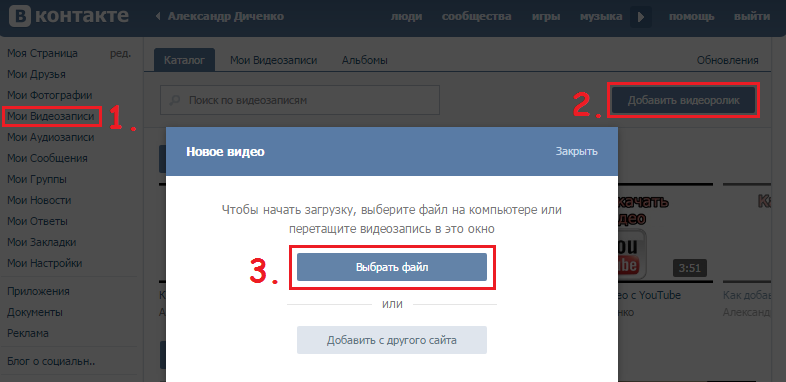 После установки программы необходимо проделать следующие действия:
После установки программы необходимо проделать следующие действия:
- Запустите установленное приложение и авторизуйтесь в своем профиле ВКонтакте. Для этого необходимо ввести номер своего мобильного телефона, который прикреплен к странице, и пароль;
- Затем нажмите на кнопку «Скачать видео» и выберите необходимый файл. Также необходимо выбрать размер скачиваемого файла;
- После этого загрузка выбранного видеоролика начнется в автоматическом режиме. Посмотреть это видео можно в программе просмотра файлов.
Приложение «Mozilla Firefox»
Для начала потребуется скачать представленное приложение на мобильное устройство. Затем необходимо проделать следующие шаги:
- Откройте установленный браузер и перейдите в меню настроек;
- Нажмите на кнопку «Дополнение»;
- Теперь потребуется написать «SaveFrom.net» в поисковой строке;
- Затем откройте приложение ВКонтакте и откройте видеоролик, который вы хотите сохранить на вашем мобильном устройстве;
- Начните просматривать это видео.
 В процессе просмотра появится контекстное меню, в котором нужно нажать на кнопку «Сохранить видео».
В процессе просмотра появится контекстное меню, в котором нужно нажать на кнопку «Сохранить видео».
В процессе сохранения видеоролика обязательно обратите внимание на его размер. В случае, если на мобильном устройстве не имеется большого количества свободной памяти, то рекомендуется воздержаться от скачивания. Ведь маленькое количество свободной памяти в хранилище мобильного устройства может привести к медленной работе девайса.
Приложение «Music and Video Center»
Представленная утилита недолгое время продержалась в магазине приложений для Андроид, поскольку администрация ВКонтакте неоднократно посылала жалобы на нее. И не удивительно, ведь с ее помощью пользователи могли легко скачивать на свои мобильные устройства любимые ролики и даже музыкальные треки. В связи с этим установить данную утилиту теперь можно только с неофициальных сайтов.
По факту, данная утилита является простым аналогом браузера, благодаря которому можно использоваться мобильную версию социальной сети ВКонтакте. Для скачивания видео всего лишь необходимо нажать на название нужного файла, а после нажать на кнопку «Загрузить».
Для скачивания видео всего лишь необходимо нажать на название нужного файла, а после нажать на кнопку «Загрузить».
Скачанный музыкальный контент можно просматривать в папке «Music». Оттуда же пользователь может перемещать их на карту памяти, используя для этого файловые менеджеры. Прослушать треки также можно при помощи любого проигрывателя.
Видеоконтент сохраняется в папке под названием «Downloads». Вы можете переместить их в другую папку при желании. Для этого потребуется лишь дополнительный файловый менеджер. Стоит отметить, что, если пользователь не переместил скачанный файл сразу после загрузки, есть вероятность того, что в будущем проигрыватель не сможет его обнаружить.
Приложение «ВК2 Музыка и Видео из ВК»
Если вы не хотите загружать видеоролики, используя личный логин и пароль, то вы можете воспользоваться представленной утилитой. Ее действие немного отличается от тех приложений, что были представлены выше.
Открывая эту программу, вы попадаете на платформу «ВКонтакте» в качестве гостя. Найти необходимый ролик вы можете при помощи поисковой строки, которая появится сразу после того, как вы нажмете на значок лупы.
Найти необходимый ролик вы можете при помощи поисковой строки, которая появится сразу после того, как вы нажмете на значок лупы.
Однако, стоит также отметить то, что пользоваться данной программой не очень удобно, поскольку пользователи не могут скачивать те видеоролики, к которым ограничен доступ.
Просматривать скачанные видеоролики можно при помощи стандартных плееров или любых других проигрывателей. Однако, в процессе использования этого приложения могу высвечиваться рекламные баннеры. Просто удалить надоедливую рекламу нельзя, поскольку именно на этом и зарабатывает разработчик утилиты.
Необходимо также отметить то, что установить представленное приложение можно только на мобильные устройства с операционной системой Android 4.0.3 и выше. Кроме того, утилита достаточно часто обновляется, благодаря чему отлично обходит всевозможные уловки от администрации ВКонтакте.
Приложение «VK Steam»
Это еще одно достаточно просто приложение, благодаря которому пользователи могут устанавливать всевозможные музыкальные файлы и видеоролики. Представленный инструмент распространяется совершенно бесплатно, однако, в нем часто может отображаться надоедливая реклама. Помимо этого, утилита особенна тем, что в ней имеется невероятно удобный поиск по размещенному в ВКонтатке контенту, а также имеется раздел «Рекомендации».
Представленный инструмент распространяется совершенно бесплатно, однако, в нем часто может отображаться надоедливая реклама. Помимо этого, утилита особенна тем, что в ней имеется невероятно удобный поиск по размещенному в ВКонтатке контенту, а также имеется раздел «Рекомендации».
Используя данное приложение, пользователи могут скачивать видеоролики в различном качестве. Однако, стоит отметить, что чем выше разрешение скачиваемого видеоролика, тем большее количество интернет трафика будет затрачено на его установку. В связи с этим рекомендуется устанавливать видеоролики через эту программу только при подключении к сети Wi-Fi. Это позволит заметно сэкономить трафик мобильного интернета.
По ссылке, прикрепленной ниже, можно посмотреть видео, в котором рассказывается о том, как скачать видео из социальной сети ВК:
Как сохранить видео из ВК на Андроид при помощи компьютера
Процесс скачивания видеоролика на мобильное устройство с персонального компьютера максимально прост и не занимает много времени.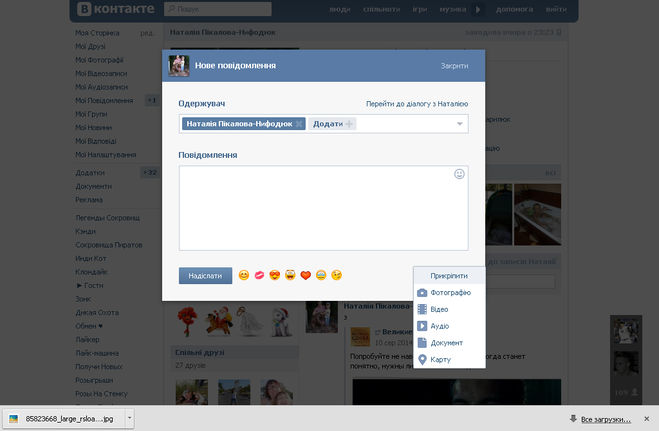 Для начала потребуется скачать видео на персональный компьютер при помощи дополнительного стороннего инструмента. В этом деле может отлично помочь утилита SaveFrom. После этого необходимо следовать ниже представленной инструкции:
Для начала потребуется скачать видео на персональный компьютер при помощи дополнительного стороннего инструмента. В этом деле может отлично помочь утилита SaveFrom. После этого необходимо следовать ниже представленной инструкции:
- Подключите мобильное устройство к персональному компьютеру при помощи провода;
- На экране персонального компьютера необходимо выбрать свойства подключения и режим под названием «Передача файлов». В случае, если на вашем мобильном устройстве функционирует операционная система Андроид версии ниже 4.0, то предварительно потребуется также включить режим накопителя;
- Теперь нажмите на ярлык «Мой компьютер» и выберите в списке доступных устройств свой гаджет. В него необходимо перекинуть все скачанные медиафайлы в определенную для этого папку.
Затем пользователь сможет просматривать установленный контент на своем мобильном устройстве. Для этого потребуется также дополнительно установить проигрыватель.
Александр
Мастер по ремонту гаджетов
Задать вопрос
Почему не получается установить видеоролик на свой смартфон из социальной сети ВКонтакте.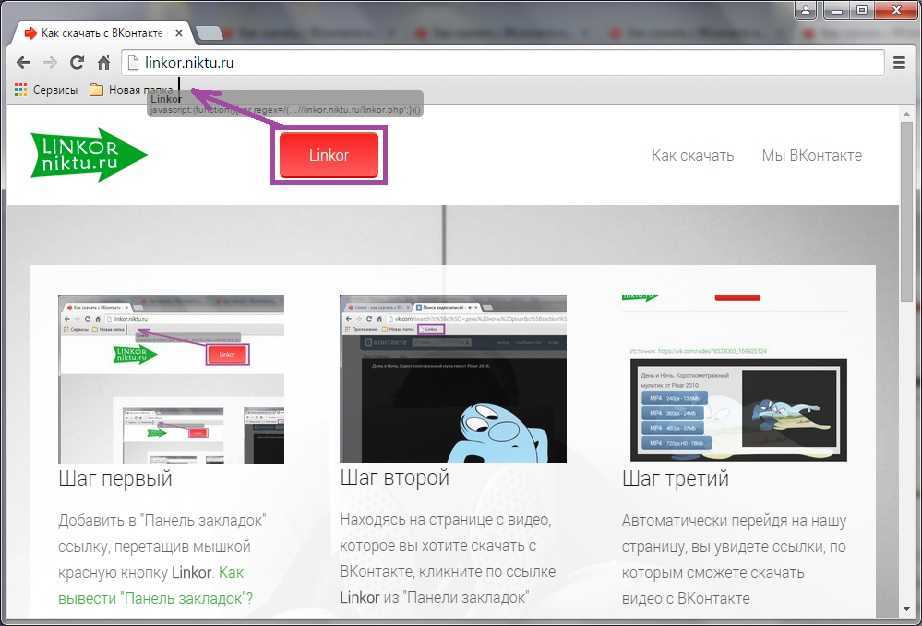
В данном случае может быть множество причин. В первую очередь рекомендуется проверить, имеется ли достаточно количество свободной памяти в хранилище мобильного устройства. Кроме того, определенные видео имеют ограничения, в связи с чем пользователь не сможет его устанавливать, если зашел в ВК в качестве гостя.
Как скачать видеоролик с максимальным разрешением?
В некоторых девайсах для этого заранее разбивают медиа файл на несколько частей. Рекомендуется использовать для этого специальную утилиту, например, Video Splitter.
Можно ли устанавливать видео из ВК без установки дополнительных утилит?
Да, вы можете это делать. О том, как это сделать, было рассказано в статье выше.
1 2 Голоса
Рейтинг статьи
Как загрузить VK Videos на Android ▷ ➡ IK4 ▷ ➡
2122
3
IK4
3 Чтение MIN
Как скачать VK Videos на Android
Как все знают, Vkontakte Socialsteakte. возможность просмотра различных видеороликов. Но, к сожалению, возможность скачать их напрямую не реализована. Поэтому часто при необходимости скачать видео ВК приходится пользоваться сторонним софтом и сервисами. В этой статье мы поговорим о том, как это сделать на мобильных устройствах с Android.
возможность просмотра различных видеороликов. Но, к сожалению, возможность скачать их напрямую не реализована. Поэтому часто при необходимости скачать видео ВК приходится пользоваться сторонним софтом и сервисами. В этой статье мы поговорим о том, как это сделать на мобильных устройствах с Android.
Содержание
- 1 Мобильные приложения.
- 1.1 Метод 1: Скачать видео с Vkontakte
- 1.2 Метод 2: VK Videos (Скачать VK Videos)
- 2 онлайн сервисы
- 2.1 Метод 1: GetVideo
- 2.2 Метод 2: Загрузка VK Video
- 2.2 Метод 2: Загрузка VK Video
- 3.0.1 Помогла ли вам эта статья?
Мобильные приложения.
Эту проблему можно решить специальными приложениями, которые можно найти в расширениях Google Play Market. Далее мы рассмотрим самые удобные и популярные.
Способ 1: Скачать видео из ВКонтакте
В этой программе пользователь может скачать любое видео из сети ВК, имея соответствующую ссылку. Это весь функционал приложения и делает его чрезвычайно простым и удобным.
Это весь функционал приложения и делает его чрезвычайно простым и удобным.
- Первое, что нужно сделать, это скопировать ссылку на видео, которое вы хотите скачать. Проще всего это сделать в приложении ВК. Нажмите на значок «Дополнительно». в виде трех вертикальных точек и выберите «Копировать ссылку». .
- Теперь зайдите в приложение Скачать видео из ВКонтакте и вставьте ссылку в строку, зажав там палец и выбрав соответствующий пункт из появившегося меню. Затем нажмите кнопку «Загрузить». .
- Появится отдельное меню, где можно выбрать желаемое качество видео и формат. Вы также можете просмотреть запись перед ее загрузкой.
После этого видео будет загружено в память вашего смартфона.
Способ 2: Видео ВКонтакте (Скачать видео ВКонтакте)
Это приложение имеет больше функций, поэтому в некоторых случаях лучше использовать его. Чтобы скачать видео с Видео ВК, следуйте следующему алгоритму:
Скачать приложение Видео ВК.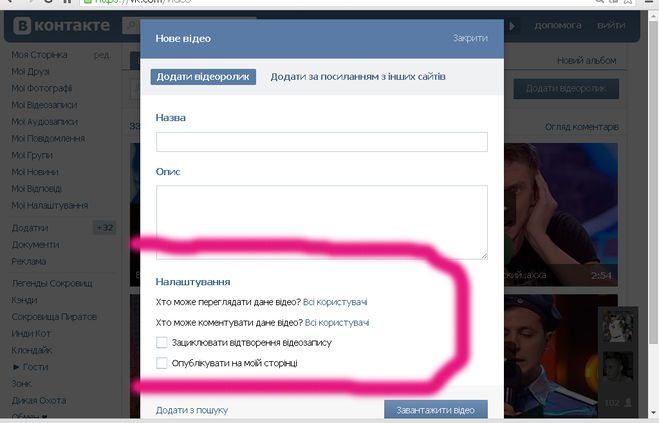
- Запустите программу и нажмите «Войти». для авторизации через ВК.
- Далее вы должны разрешить приложению доступ к вашим сообщениям. Это позволит вам загружать видео прямо из ваших разговоров.
- Теперь введите логин и пароль от вашего аккаунта ВКонтакте для авторизации.
- После входа в систему вы получите доступ к главному окну приложения. Откройте боковое меню и выберите нужный пункт. Вы можете скачать видео из вашего видео, общего каталога, диалогов, новостей, стены и т.д.
- Найдите видео, которое хотите скачать и нажмите кнопку «Я» .
- Появится меню для выбора качества видео и определения подходящего для вас.
- Начнется загрузка файла на ваш телефон. Вы можете следить за своим прогрессом на отображаемой временной шкале.
- Приложение позволяет не только скачивать видео, но и смотреть их при отсутствии подключения к интернету. Для этого снова откройте боковое меню и перейдите на «Загрузки».
 .
. - Здесь отображаются все загруженные видеофайлы. Вы можете просмотреть или удалить их.
Онлайн-сервисы
Если по каким-то причинам у вас не получается скачать или запустить вышеуказанные приложения, вы можете воспользоваться одним из специальных сервисов для скачивания видео с различных сайтов.
Способ 1: GetVideo
Этот сайт позволяет скачивать видео разного качества и формата по ссылке.
Перейти на GetVideo
- Зайдите на веб-сайт с помощью мобильного браузера и вставьте ссылку на видео в нужную строку. Затем нажмите «Найти». .
- Когда нужный файл будет найден, выберите подходящий формат и качество, после чего начнется загрузка.
Помимо видео ВКонтакте, сервис позволяет загружать файлы с YouTube, Facebook, Twitter, Rutube, OK и т. д.
Читайте также: Как скачать видео с Яндекс Видео
Способ 2: Скачать Видео ВКонтакте
Функционал этого сайта практически идентичен GetVideo. Также требует ссылку на видео и совместим с большим количеством сайтов помимо ВКонтакте.
Также требует ссылку на видео и совместим с большим количеством сайтов помимо ВКонтакте.
Перейти к загрузке видео ВКонтакте
- С помощью мобильного браузера перейдите на сайт и введите ссылку в соответствующее поле.
- Выберите нужный формат: MP3, MP4 или MP4 HD.
- Появится название и предварительный просмотр видео, на которое вы ссылаетесь. Также начнется автоматическая загрузка.
Вывод:
Как видите, хотя напрямую скачать видео ВКонтакте на Андроид невозможно, существует ряд приложений и онлайн-сервисов, позволяющих решить эту задачу. Остается только выбрать наиболее подходящий для вас вариант.
Мы рады, что смогли помочь вам с вашей проблемой.
Опишите, что вам не помогло.
Наши специалисты постараются ответить как можно быстрее.
Помогла ли вам эта статья?
Вы также можете:
Какой размер в пикселях листов а4 а3 а2 а1 и а0 в зависимости от dpi
Как удалить учетную запись Facebook без пароля и электронной почты
Как узнать, кто стоит за профилем instagram
Как узнать, кто отменил сообщение в инстаграме
Как узнать, взломан ли iPhone
Как установить IPTV на Fire TV Stick
Что делать, если пропадают изображения из галереи на Android
Spotify взломал IOS 2021, Как установить?
Как скопировать ссылку на свой профиль в инстаграме
Как узнать, кто стоит за профилем в Facebook
Устранение неполадок с красной лампочкой LOS на роутере
Как узнать id учетной записи MI на смартфоне Xiaomi
Как установить IPTV на Fire TV Stick
Как изменить идентификатор электронной почты Supercell
Как разблокировать каналы Iphone Telegram
как скрыть, на кого я подписан в instagram
Как исправить ошибку требует действий с учетной записью Google
e_fail 0x80004005 ошибка в Virtualbox, причины и решения
Как добавить свое имя в список WhatsApp
Как удалить свою учетную запись Shein
Устранение неполадок красная лампочка LOS на роутере
Как посмотреть сколько сообщений в чате
Как разблокировать каналы Iphone Telegram
Как отправить самоуничтожающиеся фото или видео в Telegram
Как скачать истории Facebook с ПК
Android
5 Лучший онлайн-загрузчик видео Vk 2022
1 сентября 2022 г.
Вконтакте (также известная как ВК) — российская платформа социальной сети, позволяющая публиковать сообщения, делиться ими и общаться с друзьями. Это похоже на Facebook. Загрузите изображение своего профиля, обновите свою биографию, добавьте друзей и лайкните страницы, чтобы показать свои интересы и подробности. Вы также можете смотреть или загружать видео из других учетных записей. Видео Вконтакте — отличный способ убить время и развлечься, когда вам скучно. Вы можете найти виноградные лозы, деловые переговоры и совершенно новые фильмы. Возможно, вам интересно, как скачать видео ВК для оффлайн просмотра. Давайте рассмотрим топовый загрузчик видео ВКонтакте, который поможет вам получить желаемое видео.
Навигация по содержимому
- Загрузка видео и музыки ВКонтакте с помощью программного обеспечения для ПК
- Сохранение видео ВКонтакте онлайн для получения бесплатного доступа
- Загрузка видео из ВКонтакте с помощью VK Video Downloader Chrome
- Часто задаваемые вопросы о ВКонтакте Как захватить
AceThinker Video Keeper может загружать видео из ВКонтакте и сохранять его на ваш компьютер с Windows или Mac. Это программное обеспечение отлично, потому что оно может сохранять видео ВКонтакте с качеством до 4K, если это возможно. Вы также можете сохранить видео в нескольких форматах, таких как MP4 или AVI. Это позволяет вам получать доступ и воспроизводить видео ВКонтакте, загруженное на несколько устройств. Это также гарантирует, что вы сможете скачать видео как можно быстрее. Многопоточная технология позволяет сосредоточить всю пропускную способность вашего интернета на процессе загрузки. Вот шаги, которые нужно выполнить, чтобы скачать видео ВКонтакте.
Это программное обеспечение отлично, потому что оно может сохранять видео ВКонтакте с качеством до 4K, если это возможно. Вы также можете сохранить видео в нескольких форматах, таких как MP4 или AVI. Это позволяет вам получать доступ и воспроизводить видео ВКонтакте, загруженное на несколько устройств. Это также гарантирует, что вы сможете скачать видео как можно быстрее. Многопоточная технология позволяет сосредоточить всю пропускную способность вашего интернета на процессе загрузки. Вот шаги, которые нужно выполнить, чтобы скачать видео ВКонтакте.
Получить бесплатно
Получить бесплатно
Windows 7/8/10
Безопасная загрузка
Получить бесплатную загрузку
Mac OS X 10.10 или выше Keeper
Нажмите кнопку «Загрузить», чтобы загрузить Video Keeper. Первый предназначен для компьютеров Windows, а второй — для компьютеров Mac. После загрузки откройте его и начните установку программного обеспечения на свой компьютер. После загрузки запустите его.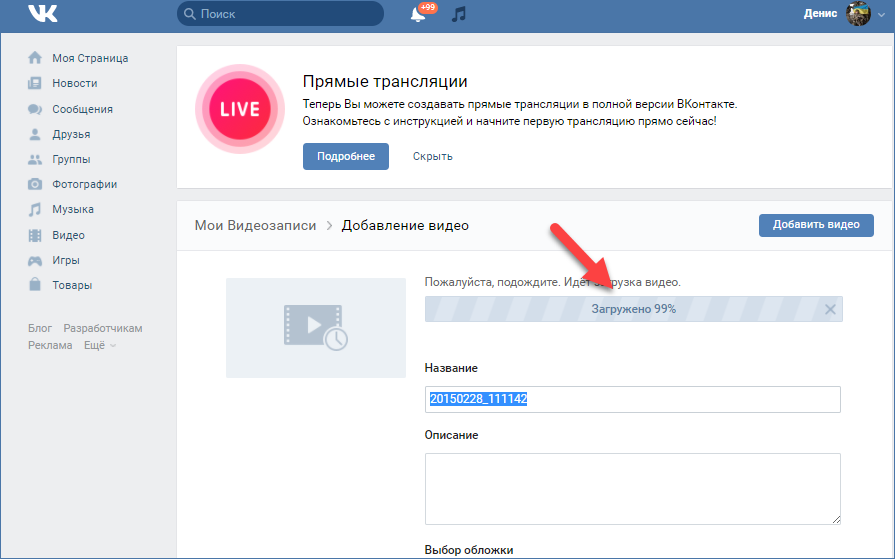
Шаг 2: Скачать видео ВКонтакте
Откройте свою учетную запись и авторизуйтесь. Нажмите кнопку «Поделиться» в видеоплеере. Далее переходим на вкладку «Экспорт». Ссылка на видео там видна. Вам не нужно его копировать. Вернитесь в Video Keeper и нажмите кнопку «Вставить URL», чтобы загрузить ссылку на видео в формате MP4.
Шаг 3: Воспроизведение видео ВКонтакте
Автоматически видео будет добавлено в очередь загрузки. Видео ВКонтакте будет автоматически добавлено в очередь на скачивание. Вы можете найти видео, зайдя туда. Чтобы мгновенно посмотреть видео ВК, нажмите правой кнопкой мыши на файл.
Как сохранить видео ВКонтакте онлайн бесплатно
Video Keeper — не единственное приложение, которое может скачивать видео. Есть много веб-приложений, которые также могут получать видео. Эти инструменты могут обеспечить высокое качество видео. Следующий список поможет вам понять их.
1. Загрузчик видео Вконтакте
Загрузчик видео Вконтакте прост и быстр для бесплатного скачивания.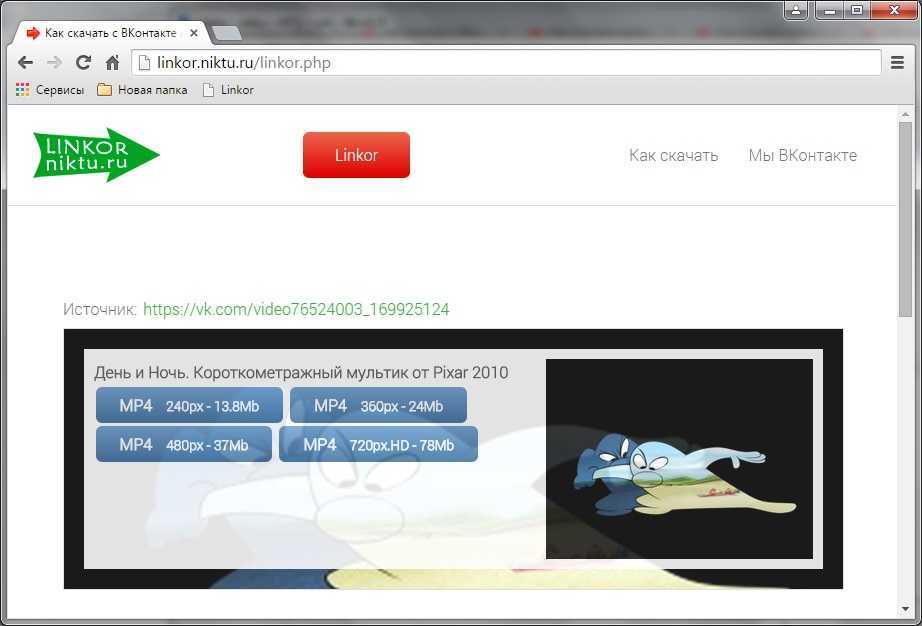 Не требуйте никакой регистрации, только скопируйте URL-адрес видео Вконтакте и вставьте его в загрузчик видео онлайн и скачать видео Вконтакте бесплатно. Скачать HD видео быстро, вы также можете конвертировать загруженное видео Vk скачать видео на свой компьютер и любое другое устройство.
Не требуйте никакой регистрации, только скопируйте URL-адрес видео Вконтакте и вставьте его в загрузчик видео онлайн и скачать видео Вконтакте бесплатно. Скачать HD видео быстро, вы также можете конвертировать загруженное видео Vk скачать видео на свой компьютер и любое другое устройство.
Как скачать видео Вконтакте?
Я понимаю, что это возможно, но раньше требовалось довольно много шагов, например, сначала загрузить любой загрузчик видео. Ну подскажите что? теперь вы можете скачать любой видеофайл с любого сайта с помощью этого инструмента. просто следуйте инструкциям.
- Сначала зайдите в Вконтакте.
- , затем найдите видео, которое хотите скачать.
- Щелкните значок «Поделиться» внизу, затем выберите «Копировать ссылку» в столбце «Поделиться».
- , затем вставьте URL-адрес Вконтакте в поле URL-адрес загрузчика видео выше.
- Затем нажмите кнопку загрузки.
Вы также можете прочитать
Facebook Video Downloader — Сохраняйте неограниченное количество видео онлайн
Reddit Video Downloader – Сохранить аудио и видео бесплатно
Загрузчик видео Pinterest – Неограниченное количество видео и гифок бесплатно
Загрузчик видео из Instagram – для видео, фото, IGTV & Reals Online Easy
Likee Downloader – Сохранить неограниченное видео без водяных знаков
Tiktok Downloader – Сохранить неограниченное количество водяных знаков для видео бесплатно
2.
 Savefrom.net
Savefrom.netSavefrom — это онлайн-платформа для загрузки видео, которая позволяет сохранять видео ВКонтакте и просматривать их в автономном режиме. Он поддерживает загрузку онлайн-видео в формате MP4. Он также может загружать видео в качестве HD, например 720p, 1080p и 4K, если видео доступно. Этот инструмент также может сохранять видео ВКонтакте в формат MP3, если вы скачиваете музыкальное видео. Savefrom извлечет URL-адрес из видео и проанализирует его, чтобы сделать его доступным для загрузки. У некоторых пользователей возникают проблемы с работой SaveFrom, что является недостатком этого инструмента.
- Чтобы получить доступ к основному интерфейсу, вам сначала необходимо посетить официальный сайт онлайн-загрузчика.
- Вы можете скачать видео ВКонтакте, посетив официальный сайт ВКонтакте. URL-ссылка будет доступна в адресной строке.
- Чтобы скачать, вернитесь в главный интерфейс Savefrom.net и скопируйте URL-адрес, который вы получили от ВКонтакте.

- Дождитесь завершения загрузки. Ваш компьютер автоматически сохранит видео.
3. PasteDownload.com
В помощь пользователям был создан PasteDownload.com, веб-сервис для загрузки видео и музыки в Интернете. Пользователям не нужно устанавливать какое-либо программное обеспечение для загрузки нужных видео. Эта услуга позволяет сделать все быстро и безопасно. Он поддерживает множество платформ для обмена видео, включая YouTube, Facebook, Vimeo и TikTok. Это позволяет быстро приобретать видео. Он сохраняет видео в формате MP4 в автономном режиме. Выходной файл можно воспроизводить на различных медиаплеерах, включая Windows Media Player, iMovie и мобильные устройства.
- Сначала откройте веб-страницу PasteDownload.
- Затем посетите любой сайт обмена видео и получите ссылку на свое видео.
- Затем перейдите к инструменту и скопируйте URL-адрес в строку поиска.
- Наконец, загрузите видео для предварительного просмотра.
VK Video Downloader Chrome: загрузите видео из VK
Расширение VDP Chrome — наш лучший выбор, если вы хотите загружать видео из VK.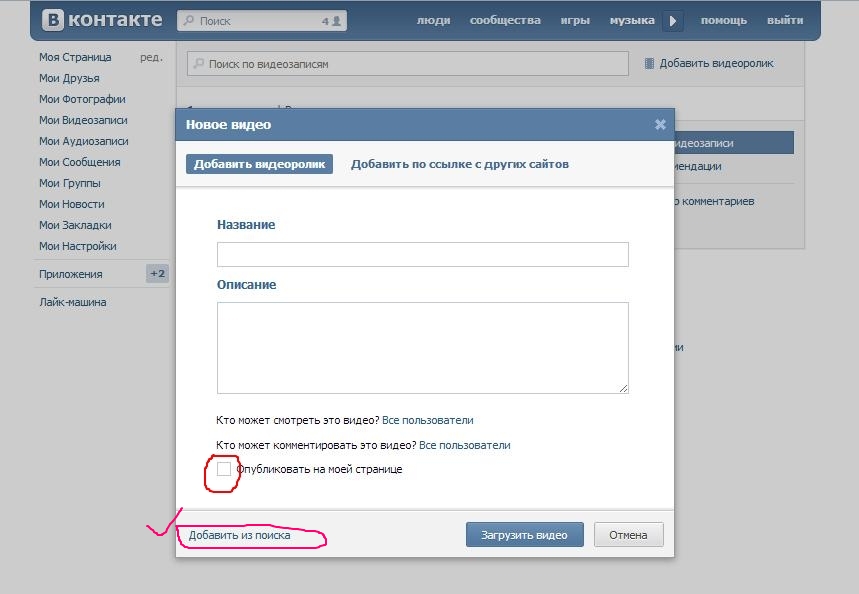 Вы можете сохранять видео ВКонтакте в форматах MP4, FLV и MPEG. Это расширение для Chrome может загружать видео ВКонтакте в HD-качестве, например 720p или 1080p. Этот инструмент также можно использовать для загрузки файлов JPEG на ваш компьютер. Это расширение будет анализировать видео и транслировать видео ВКонтакте, чтобы сделать его доступным для скачивания.
Вы можете сохранять видео ВКонтакте в форматах MP4, FLV и MPEG. Это расширение для Chrome может загружать видео ВКонтакте в HD-качестве, например 720p или 1080p. Этот инструмент также можно использовать для загрузки файлов JPEG на ваш компьютер. Это расширение будет анализировать видео и транслировать видео ВКонтакте, чтобы сделать его доступным для скачивания.
- Сначала найдите расширение в браузере. Затем установите его на свой компьютер.
- Воспроизведите видео, затем нажмите кнопку «Загрузить» рядом с адресной строкой.
- Дождитесь завершения процесса загрузки. Чтобы сохранить видео, нажмите значок «Стрелка».
Часто задаваемые вопросы о Вконтакте
Как скачать видео ВКонтакте на iPhone?
Сначала зайдите в ВК и выберите видео, которое хотите сохранить на свой iPhone. Щелкните видео правой кнопкой мыши и выберите «Копировать ссылку». Затем откройте AceThinker Video Keeper или другой сторонний инструмент загрузки. Затем скопируйте URL-адрес в поле «Вставить URL».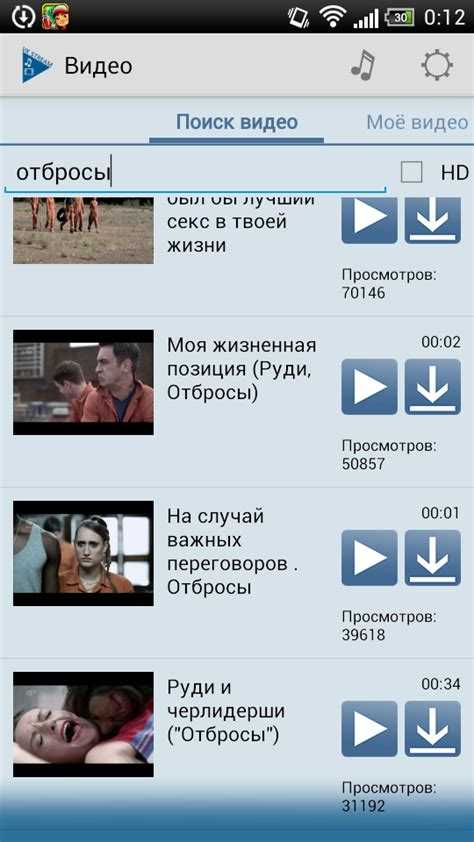 Выберите качество и начните загрузку файла. Затем вы можете скопировать файл на свой iPhone.
Выберите качество и начните загрузку файла. Затем вы можете скопировать файл на свой iPhone.
Как скачать аудио из ВКонтакте
AceThinker Video Keeper позволяет легко извлекать аудиофайлы из любого видео ВКонтакте. Скопируйте URL из ВК и вставьте в соответствующее поле. Затем выберите качество звука и нажмите кнопку загрузки. Это так просто.
Нравится:
Нравится Загрузка…
Видео ВК (Загрузчик) для ПК / Mac / Windows 7.8.10 — Скачать бесплатно
Разработчик: Макс Уокер
Лицензия: БЕСПЛАТНО
Рейтинг: 0/5 — 396 голосов
Последнее обновление: 20.07.2022
Рекламные ссылки
Сведения о приложении
| Версия | |
| Размер | ВВД |
| Дата выпуска | |
| Категория | Видеоплееры и редакторы |
Описание: | |
Ссылка с QR-кодом: | |
Надежное приложение: | |
Совместимость с Windows 7/8/10 ПК и ноутбуков
Скачать на ПК
Совместимость с Android
Скачать на Android
Посмотреть старые версии
Ищете способ Скачать Видео ВК (Загрузчик) для ПК с Windows 10/8/7 ? Тогда вы находитесь в правильном месте. Продолжайте читать эту статью, чтобы узнать, как загрузить и установить одно из лучших приложений для видеоплееров и редакторов Video VK (Downloader) для ПК.
Большинство приложений, доступных в магазине Google Play или iOS Appstore, созданы исключительно для мобильных платформ. Но знаете ли вы, что по-прежнему можете использовать любое из ваших любимых приложений для Android или iOS на своем ноутбуке, даже если официальная версия для платформы ПК недоступна? Да, у них есть несколько простых приемов, которые вы можете использовать для установки приложений Android на компьютер с Windows и использования их так же, как на смартфонах Android.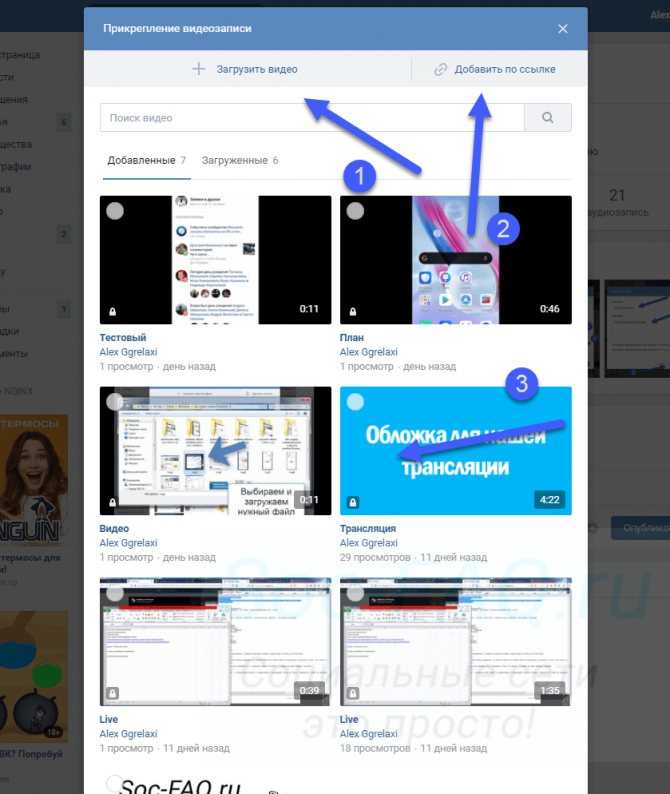
Здесь, в этой статье, мы перечислим различные способы Скачать Видео ВК (Загрузчик) на ПК в пошаговом руководстве. Итак, прежде чем приступить к делу, давайте посмотрим технические характеристики Видео ВК (Загрузчик).
Видео VK (Downloader) для ПК — Технические характеристики
| Имя | Видео VK (загрузчик) |
| Инсталляции | |
| . Разработка | |
| . Разработка | |
| .0366 |
Видео ВК (Загрузчик) находится в верхней части списка приложений категории «Видеоплееры и редакторы» в магазине Google Play. У него очень хорошие рейтинги и отзывы. В настоящее время Video VK (Downloader) для Windows имеет более установок приложений и 0 звезд средних совокупных рейтинговых баллов пользователей.
Видео ВК (Загрузчик) Скачать для ПК Windows 10/8/7 Ноутбук:
Большинство современных приложений разрабатываются только для мобильной платформы. Такие игры и приложения, как PUBG, Subway Surfers, Snapseed, Beauty Plus и т. д., доступны только для платформ Android и iOS. Но эмуляторы Android позволяют нам использовать все эти приложения и на ПК.
Такие игры и приложения, как PUBG, Subway Surfers, Snapseed, Beauty Plus и т. д., доступны только для платформ Android и iOS. Но эмуляторы Android позволяют нам использовать все эти приложения и на ПК.
Так что даже если официальная версия Видео ВК (Загрузчик) для ПК недоступна, вы все равно можете использовать ее с помощью Эмуляторов. Здесь, в этой статье, мы собираемся представить вам два популярных эмулятора Android для использования Video VK (Downloader) на ПК .
Видео ВК (Загрузчик) Скачать для ПК Windows 10/8/7 — Способ 1:Bluestacks — один из самых крутых и широко используемых эмуляторов для запуска приложений Android на ПК с Windows. Программное обеспечение Bluestacks доступно даже для Mac OS. Мы собираемся использовать Bluestacks в этом методе для загрузки и установки Видео ВК (Загрузчик) для ПК Windows 10/8/7 Ноутбук . Давайте начнем наше пошаговое руководство по установке.
- Шаг 1 : Загрузите программное обеспечение Bluestacks 5 по ссылке ниже, если вы не установили его ранее — Загрузите Bluestacks для ПК
- Шаг 2 : Процедура установки довольно проста и понятна.
 После успешной установки откройте эмулятор Bluestacks.
После успешной установки откройте эмулятор Bluestacks. - Шаг 3 : Первоначальная загрузка приложения Bluestacks может занять некоторое время. После его открытия вы сможете увидеть главный экран Bluestacks.
- Шаг 4 : Магазин Google Play предустановлен в Bluestacks. На главном экране найдите Playstore и дважды щелкните значок, чтобы открыть его.
- Шаг 5 : Теперь найдите приложение, которое хотите установить на свой компьютер. В нашем случае ищем Видео ВК (Загрузчик) для установки на ПК.
- Шаг 6 : Как только вы нажмете кнопку «Установить», Video VK (Downloader) будет автоматически установлен на Bluestacks. Вы можете найти приложение под список установленных приложений в Bluestacks.
Теперь вы можете просто дважды щелкнуть значок приложения в bluestacks и начать использовать приложение Video VK (Downloader) на своем ноутбуке. Вы можете использовать приложение так же, как и на своих смартфонах Android или iOS.
Если у вас есть APK-файл, в Bluestacks есть возможность импортировать APK-файл. Вам не нужно заходить в Google Play и устанавливать игру. Однако рекомендуется использовать стандартный метод установки любых приложений для Android.
Последняя версия Bluestacks обладает множеством потрясающих функций. Bluestacks4 буквально в 6 раз быстрее, чем смартфон Samsung Galaxy J7. Таким образом, использование Bluestacks является рекомендуемым способом установки Видео ВК (Загрузчик) на ПК. Для использования Bluestacks у вас должен быть ПК с минимальной конфигурацией. В противном случае вы можете столкнуться с проблемами загрузки во время игры в высококлассные игры, такие как PUBG.
Видео ВК (Загрузчик) Скачать для ПК Windows 10/8/7 – Способ 2: Еще один популярный эмулятор Android, который в последнее время привлекает большое внимание – MEmu play. Он очень гибкий, быстрый и предназначен исключительно для игровых целей.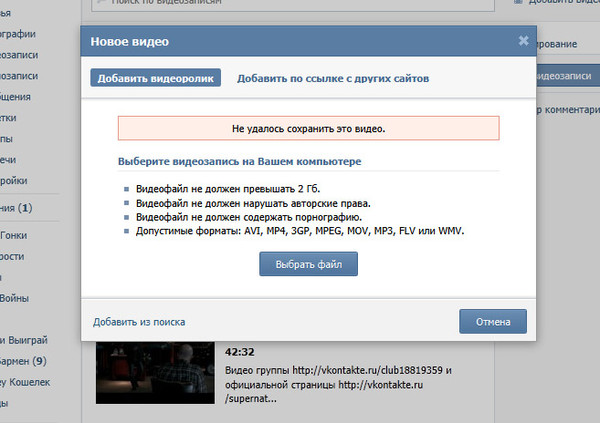
- Шаг 1 : Загрузите и установите MemuPlay на свой ПК. Вот ссылка для скачивания — веб-сайт Memu Play. Откройте официальный сайт и загрузите программное обеспечение.
- Шаг 2 : После установки эмулятора просто откройте его и найдите значок приложения Google Playstore на главном экране Memuplay. Просто дважды нажмите на него, чтобы открыть.
- Шаг 3 : Теперь найдите приложение Video VK (Downloader) в магазине Google Play. Найдите официальное приложение от разработчика Max Walker и нажмите кнопку «Установить».
- Шаг 4 : После успешной установки вы можете найти Видео ВК (Загрузчик) на главном экране MEmu Play.
MemuPlay — простое и удобное приложение. Он очень легкий по сравнению с Bluestacks.
Видео ВК (Загрузчик) для ПК – Вывод:
Видео ВК (Загрузчик) приобрело огромную популярность благодаря простому, но эффективному интерфейсу. Мы перечислили два лучших способа установить Video VK (Downloader) на ноутбук с Windows . Оба упомянутых эмулятора популярны для использования приложений на ПК. Вы можете воспользоваться любым из этих способов, чтобы получить Видео ВК (Загрузчик) для ПК с Windows 10 .
Завершаем статью на Видео ВК (Загрузчик) Скачать для ПК с этим. Если у вас есть какие-либо вопросы или проблемы при установке эмуляторов или Video VK (Downloader) для Windows , сообщите нам об этом в комментариях. Мы будем рады Вам помочь!
Скачать VK Video Feed для ПК Windows 10,8,7
Перейти к содержимому
Главная
Скачать VK Video Feed для ПК Windows 10,8,7
Автор: appsforwindowspc.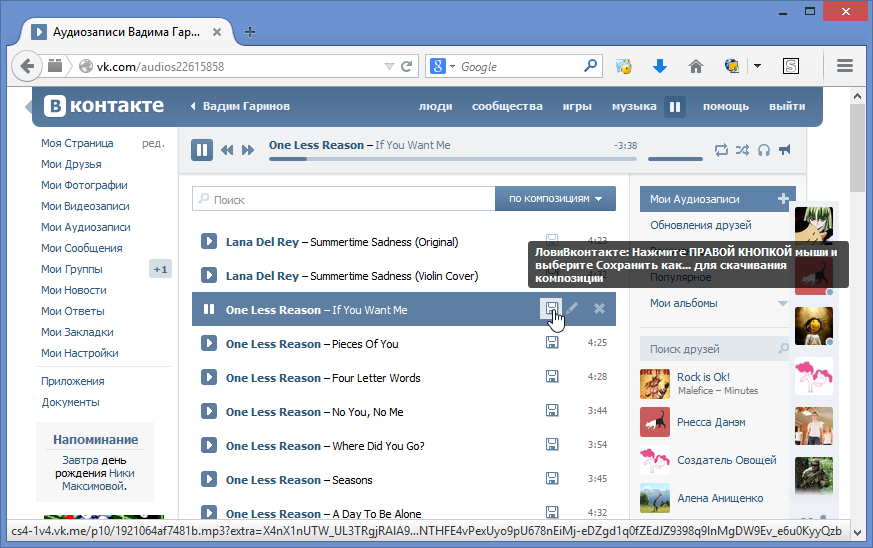 com
Без категории
com
Без категории
Ищете способ скачать VK Video Feed для ПК с Windows 10/8/7 ? Тогда вы находитесь в правильном месте. Продолжайте читать эту статью, чтобы узнать, как загрузить и установить одно из лучших приложений для видеоплееров VK Video Feed для ПК.
Большинство приложений, доступных в магазине Google Play или iOS Appstore, созданы исключительно для мобильных платформ. Но знаете ли вы, что по-прежнему можете использовать любое из ваших любимых приложений для Android или iOS на своем ноутбуке, даже если официальная версия для платформы ПК недоступна? Да, у них есть несколько простых приемов, которые вы можете использовать для установки приложений Android на компьютер с Windows и использования их так же, как на смартфонах Android.
Здесь, в этой статье, мы перечислим различные способы Скачать VK Video Feed на ПК в пошаговом руководстве. Итак, прежде чем приступить к делу, давайте посмотрим на технические характеристики VK Video Feed.
VK Video Feed for PC – Technical Specifications
| Name | VK Video Feed |
| Category | Video Players |
| File size | 9.0M |
| Установки | 10,000+ |
| Разработано | imovmm |
VK Video Feed находится в верхней части списка приложений в Google Video Players. У него очень хорошие рейтинги и отзывы. В настоящее время VK Video Feed для Windows имеет более 10 000+ установок приложений и 4,3 звезды средних совокупных рейтинговых баллов пользователей.
Если вы не установили VK Video Feed на свой Android-смартфон, вот ссылка на магазин Google Play. Стоит установить на свой смартфон —
Лента видео ВКонтакте
Разработчик: я-мов
Цена: Свободно
Видеолента ВКонтакте Скачать для ПК Windows 10/8/7 Ноутбук:
Большинство современных приложений разрабатываются только для мобильной платформы. Такие игры и приложения, как PUBG, Subway Surfers, Snapseed, Beauty Plus и т. д., доступны только для платформ Android и iOS. Но эмуляторы Android позволяют нам использовать все эти приложения и на ПК.
Такие игры и приложения, как PUBG, Subway Surfers, Snapseed, Beauty Plus и т. д., доступны только для платформ Android и iOS. Но эмуляторы Android позволяют нам использовать все эти приложения и на ПК.
Так что даже если официальная версия VK Video Feed для ПК недоступна, вы все равно можете использовать ее с помощью Эмуляторов. Здесь, в этой статье, мы собираемся представить вам два популярных эмулятора Android для использования 9.0479 Видеотрансляция ВКонтакте на ПК .
Скачать VK Video Feed для ПК Windows 10/8/7 — Метод 1:Bluestacks — один из самых крутых и широко используемых эмуляторов для запуска приложений Android на ПК с Windows. Программное обеспечение Bluestacks доступно даже для Mac OS. Мы собираемся использовать Bluestacks в этом методе для загрузки и установки VK Video Feed для ПК с Windows 10/8/7 Ноутбук . Давайте начнем наше пошаговое руководство по установке.
- Шаг 1 : Загрузите программное обеспечение Bluestacks по ссылке ниже, если вы не установили его ранее — Загрузите Bluestacks для ПК
- Шаг 2 : Процедура установки довольно проста и понятна.
 После успешной установки откройте эмулятор Bluestacks.
После успешной установки откройте эмулятор Bluestacks. - Шаг 3 : Первоначальная загрузка приложения Bluestacks может занять некоторое время. После его открытия вы сможете увидеть главный экран Bluestacks.
- Шаг 4 : Магазин Google Play предустановлен в Bluestacks. На главном экране найдите Playstore и дважды щелкните значок, чтобы открыть его.
- Шаг 5 : Теперь найдите приложение, которое хотите установить на свой компьютер. В нашем случае найдите VK Video Feed для установки на ПК.
- Шаг 6 : Как только вы нажмете кнопку «Установить», VK Video Feed будет автоматически установлен на Bluestacks. Вы можете найти приложение в списке установленных приложений в Bluestacks.
Теперь вы можете просто дважды щелкнуть значок приложения в bluestacks и начать использовать приложение VK Video Feed на своем ноутбуке. Вы можете использовать приложение так же, как на своих смартфонах Android или iOS.
Если у вас есть APK-файл, в Bluestacks есть возможность импортировать APK-файл. Вам не нужно заходить в Google Play и устанавливать игру. Однако рекомендуется использовать стандартный метод установки любых приложений для Android.
Последняя версия Bluestacks обладает множеством потрясающих функций. Bluestacks4 буквально в 6 раз быстрее, чем смартфон Samsung Galaxy J7. Поэтому рекомендуем использовать Bluestacks для установки VK Video Feed на ПК. Для использования Bluestacks у вас должен быть ПК с минимальной конфигурацией. В противном случае вы можете столкнуться с проблемами загрузки во время игры в высококлассные игры, такие как PUBG 9.0003
Скачать VK Video Feed для ПК Windows 10/8/7 — Метод 2: Еще один популярный эмулятор Android, который в последнее время привлекает большое внимание, — это MEmu play. Он очень гибкий, быстрый и предназначен исключительно для игровых целей. Теперь мы увидим, как Скачать VK Video Feed для ПК Windows 10 или ноутбук 8 или 7 с помощью MemuPlay.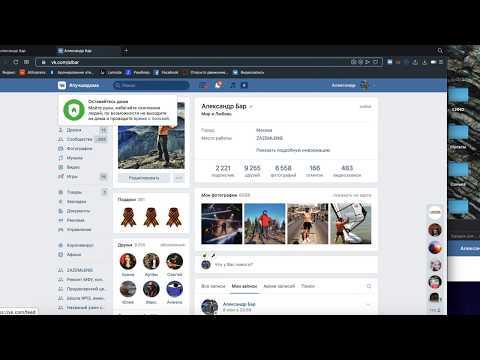
- Шаг 1 : Загрузите и установите MemuPlay на свой ПК. Вот ссылка для скачивания — веб-сайт Memu Play. Откройте официальный сайт и загрузите программное обеспечение.
- Шаг 2 : После установки эмулятора просто откройте его и найдите значок приложения Google Playstore на главном экране Memuplay. Просто дважды нажмите на него, чтобы открыть.
- Шаг 3 : Теперь найдите приложение VK Video Feed в магазине Google Play. Найдите официальное приложение от разработчика imovmm и нажмите кнопку «Установить».
- Шаг 4 : После успешной установки вы сможете найти VK Video Feed на главном экране MEmu Play.
MemuPlay — простое и удобное приложение. Он очень легкий по сравнению с Bluestacks. Поскольку он предназначен для игровых целей, вы можете играть в высококлассные игры, такие как PUBG, Mini Militia, Temple Run и т. д.
д.
VK Video Feed для ПК. Вывод:
VK Video Feed приобрел огромную популярность благодаря своей простоте, но эффективности. интерфейс. Мы перечислили два лучших способа установить VK Video Feed на ноутбук ПК с Windows . Оба упомянутых эмулятора популярны для использования приложений на ПК. Вы можете использовать любой из этих методов, чтобы получить Видеопоток ВКонтакте для ПК с Windows 10 .
На этом мы заканчиваем эту статью о VK Video Feed Download for PC . Если у вас есть какие-либо вопросы или проблемы при установке эмуляторов или VK Video Feed для Windows , сообщите нам об этом в комментариях. Мы будем рады Вам помочь!
✅[Обновлено] Видеомастер ВКонтакте (загрузчик видео ВКонтакте) для ПК/Mac/Windows 7,8,10
от MobiAV.com в Развлечения
Скачивайте видео с ВКонтакте или официального приложения ВКонтакте легко и быстро!
Ищете VK Video master (загрузчик видео вконтакте) для Windows 7/8/10 скачать инструкцию?
Тогда вы попали по адресу.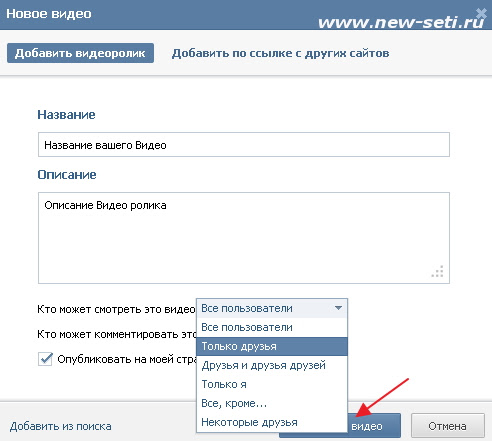 Большинство мобильных приложений разработаны исключительно для работы с мобильными телефонами. Но нам нравится использовать их на больших экранах, таких как Windows Laptop/Desktop, поскольку это обеспечивает более легкий и быстрый доступ, чем маленькое мобильное устройство.
Большинство мобильных приложений разработаны исключительно для работы с мобильными телефонами. Но нам нравится использовать их на больших экранах, таких как Windows Laptop/Desktop, поскольку это обеспечивает более легкий и быстрый доступ, чем маленькое мобильное устройство.
Немногие приложения предоставляют версии с большим экраном, которые по умолчанию поддерживают Windows, Mac и ПК. Но когда нет официальной поддержки больших экранов, нам нужно найти способ установить и использовать ее. К счастью, у нас есть несколько методов, которые помогут вам установить и использовать VK Video master (загрузчик видео ВКонтакте) в Windows — 7/8/10, Mac, ПК.
Здесь, в этой статье, мы перечислили несколько различных способов загрузки VK Video master (загрузчика видео ВКонтакте) на ПК / Windows в пошаговом руководстве. Попробуйте их и наслаждайтесь ВК Видеомастер (загрузчик видео ВКонтакте) на своем ПК. Если у вас есть какие-либо вопросы или вы столкнулись с какими-либо проблемами, сообщите нам об этом, опубликовав сообщение в разделе комментариев ниже.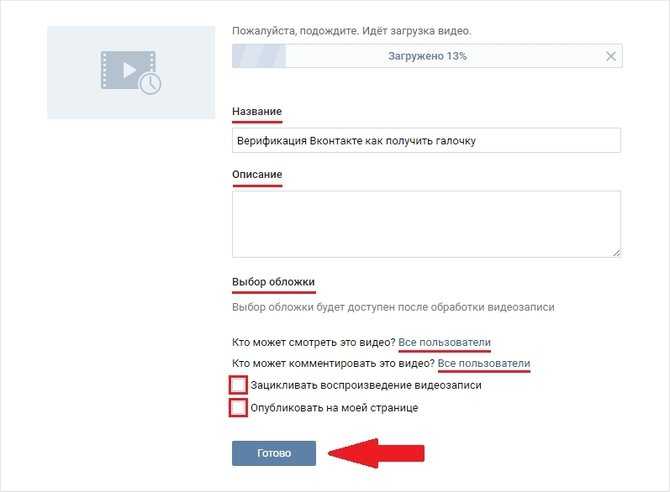
ВК Видео мастер (Видео загрузчик ВКонтакте) Скачать для ПК Windows 7/8/10 – Способ 1:
В этом первом методе мы будем использовать эмулятор Blustacks для установки и использования мобильных приложений. Итак, вот небольшая информация о Bluestacks, прежде чем мы начнем их использовать.
BlueStacks — один из первых и наиболее часто используемых эмуляторов для запуска приложений Android на ПК с Windows. Он поддерживает широкий спектр версий компьютеров и ноутбуков, включая WIndows 7/8/10 для настольных компьютеров/ноутбуков, Mac OS и т. д. Он запускает приложения более плавно и быстро по сравнению с конкурентами. Поэтому вы должны сначала попробовать этот метод, прежде чем пробовать другие методы, так как он прост, плавен и гладок.
Итак, давайте посмотрим, как скачать VK Video master (загрузчик видео ВКонтакте) для ПК Windows 7/8/10 Ноутбук/Десктоп и установить его по этому пошаговому методу.
- Откройте веб-сайт Blustacks, нажав на эту ссылку — Загрузите эмулятор BlueStacks
- Когда вы откроете веб-сайт, вы увидите зеленую кнопку «Скачать BlueStacks».
 Нажмите на нее, и начнется загрузка в зависимости от вашей ОС.
Нажмите на нее, и начнется загрузка в зависимости от вашей ОС. - После завершения загрузки установите его, дважды щелкнув по нему. Установка так же проста и легка, как установка любого другого программного обеспечения.
- После завершения установки откройте программу BlueStacks. Первая загрузка может занять некоторое время. Просто наберитесь терпения, пока он полностью не загрузится и не будет доступен. Вы увидите главный экран Bluestacks.
- BlueStacks поставляется с предустановленным магазином Google Play. На главном экране дважды щелкните значок Playstore, чтобы открыть его.
- Теперь вы можете искать в магазине Google Play приложение VK Video master (загрузчик видео ВКонтакте) с помощью строки поиска вверху. Нажмите «Установить», чтобы установить его. Всегда проверяйте, загружаете ли вы официальное приложение, только подтвердив имя разработчика. В данном случае это «MobiAV.com».
- После завершения установки вы найдете приложение VK Video master (загрузчик видео ВКонтакте) в меню «Приложения» BlueStacks.
 Дважды щелкните значок приложения, чтобы открыть и использовать VK Video master (загрузчик видео ВКонтакте) на своем любимом ПК с Windows или Mac.
Дважды щелкните значок приложения, чтобы открыть и использовать VK Video master (загрузчик видео ВКонтакте) на своем любимом ПК с Windows или Mac.
ВК Видео мастер (Видео загрузчик ВКонтакте) Скачать для ПК Windows 7/8/10 – Способ 2:
Если вышеописанный метод у вас по какой-то причине не работает, то вы можете попробовать этот метод — 2. В этом методе мы используем эмулятор MEmuplay для установки VK Video master (загрузчик видео ВКонтакте) на ваш ПК с Windows / Mac.
MemuPlay — это простое и удобное программное обеспечение. Он очень легкий по сравнению с Bluestacks. Поскольку он предназначен для игровых целей, вы можете играть в высококлассные игры, такие как Freefire, PUBG, Temple Run и т. д.
- Откройте веб-сайт Memuplay, нажав на эту ссылку — Загрузите эмулятор Memuplay
- Когда вы откроете веб-сайт, вы найдете большую кнопку «Скачать». Нажмите на нее, и начнется загрузка в зависимости от вашей ОС.
- После завершения загрузки установите его, дважды щелкнув по нему.
 Установка так же проста и легка, как установка любого другого программного обеспечения.
Установка так же проста и легка, как установка любого другого программного обеспечения. - После завершения установки откройте программу Memuplay. Первая загрузка может занять некоторое время. Просто наберитесь терпения, пока он полностью не загрузится и не будет доступен.
- Memuplay также поставляется с предустановленным магазином Google Play. На главном экране дважды щелкните значок Playstore, чтобы открыть его.
- Теперь вы можете искать в магазине Google Play приложение VK Video master (загрузчик видео ВКонтакте) с помощью строки поиска вверху. Нажмите «Установить», чтобы установить его. Всегда проверяйте, загружаете ли вы официальное приложение, только подтвердив имя разработчика. В данном случае это «MobiAV.com».
- После завершения установки вы найдете приложение VK Video master (загрузчик видео ВКонтакте) в меню «Приложения» Memuplay. Дважды щелкните значок приложения, чтобы открыть и использовать VK Video master (загрузчик видео ВКонтакте) на своем любимом ПК с Windows или Mac.

Надеемся, что это руководство поможет вам насладиться VK Video master (загрузчик видео ВКонтакте) на вашем ПК с Windows или ноутбуке Mac. Если вы столкнулись с какими-либо проблемами или у вас есть какие-либо вопросы, пожалуйста, прокомментируйте ниже.
Разместить отзыв/комментарий.
6 простых способов скачать видео и музыку ВКонтакте (полные решения)
Контент
У вас есть видео или музыка на VK.com, которые вы хотели бы загрузить на свой компьютер или устройство? Ну, есть много разных инструментов, которые вы можете использовать для этой цели; некоторые из них легко доступны в Интернете, а другие настольные инструменты необходимо установить на компьютер для использования.
В этом руководстве мы поделимся с вами некоторыми из этих инструментов и поможем вам решить, хотите ли вы использовать онлайн-решение или настольное решение.
Перед началом работы
Существует множество решений, которые помогут вам скачивать видео и музыку с ВКонтакте.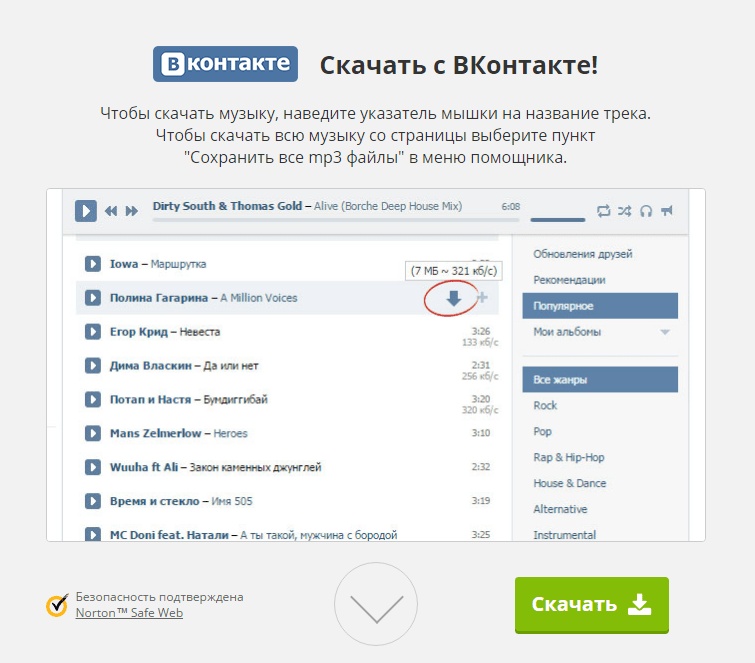 Но важно отметить, что многие из них не соответствуют требуемым стандартам, многие вообще не работают, а некоторые содержат вредоносные программы и вирусы, которые могут нанести вред вашему компьютеру.
Но важно отметить, что многие из них не соответствуют требуемым стандартам, многие вообще не работают, а некоторые содержат вредоносные программы и вирусы, которые могут нанести вред вашему компьютеру.
Несмотря на то, что вы должны быть особенно бдительны при выборе онлайн-решения для загрузки видео и музыки с ВКонтакте, эта статья поможет вам выбрать решение, которое соответствует вашим потребностям, описав некоторые из лучших инструментов, которые мы смогли найти.
Отказ от ответственности. Эта статья предназначена только для информационных целей. Прежде чем загружать видео и музыку с VK.com, убедитесь, что вы соблюдаете условия или услуги VK.com или у вас есть разрешение от создателя контента на загрузку мультимедиа.
Загрузка видео и музыки ВКонтакте с помощью программного обеспечения для настольных ПК
Во-первых, мы рассмотрим программное обеспечение для настольных компьютеров, которое поможет вам загружать видео и музыку с VK.com. файлы с ВКонтакте быстро и надежно.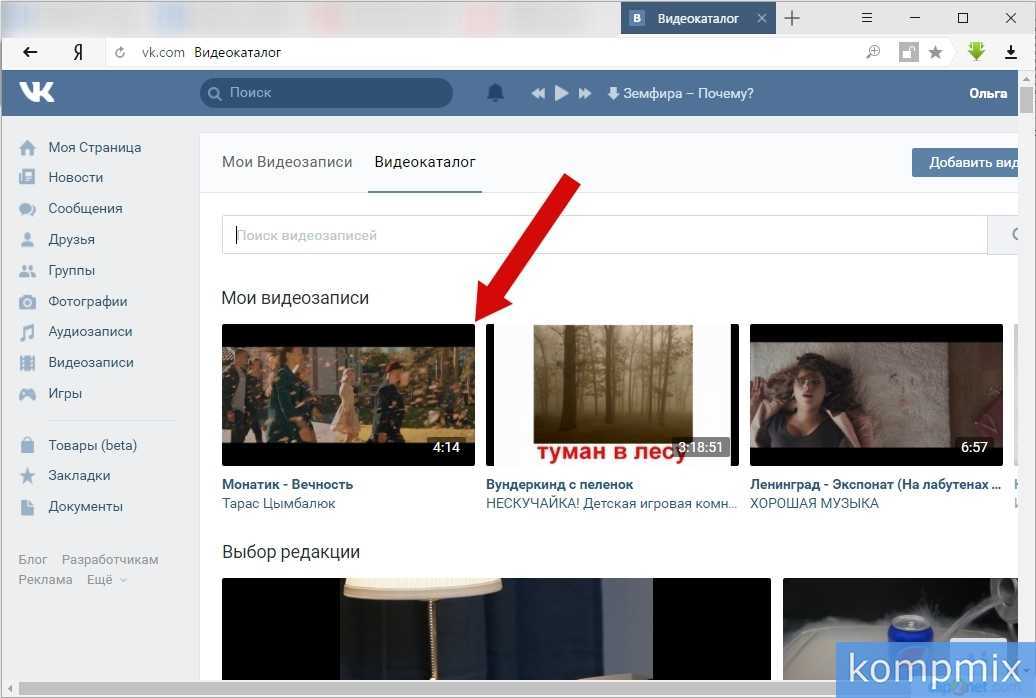
Основные характеристики iTubeGo
- Конвертируйте медиафайлы VK в форматы MP4, MP3, MOV, AVI и другие и поддерживайте различные качества, такие как MP3 со скоростью 320 кбит/с, HD MP4 и даже загрузку видео 4K.
- Независимо от длины видео, оно будет загружено с высокой скоростью и в оригинальном качестве
- Скачивайте музыку с ВКонтакте, сохраняя исходное качество звука.
- Поддержка более 1000 веб-сайтов, включая YouTube, Facebook, SoundCloud, MixCloud и все популярные сайты.
Шаги по скачиванию видео и аудио с ВКонтакте
Далее идут шаги по скачиванию видео и музыки с ВКонтакте с помощью iTubeGo
YouTube Downloader.
Шаг 1 Загрузите и установите iTubeGo YouTube Downloader:
Шаг 2 Скопируйте ссылку на видео или музыку с ВКонтакте:
Теперь скопируйте URL музыки или видео, которое вы хотите скачать с ВКонтакте. ком.
Шаг 3 Установите формат вывода:
В меню «Настройки» установите вариант загрузки «Видео» или «Аудио» и выберите качество 70 Кб/с, 128 Кб/с или 320 Кб/с для аудио и до 2160P для видео.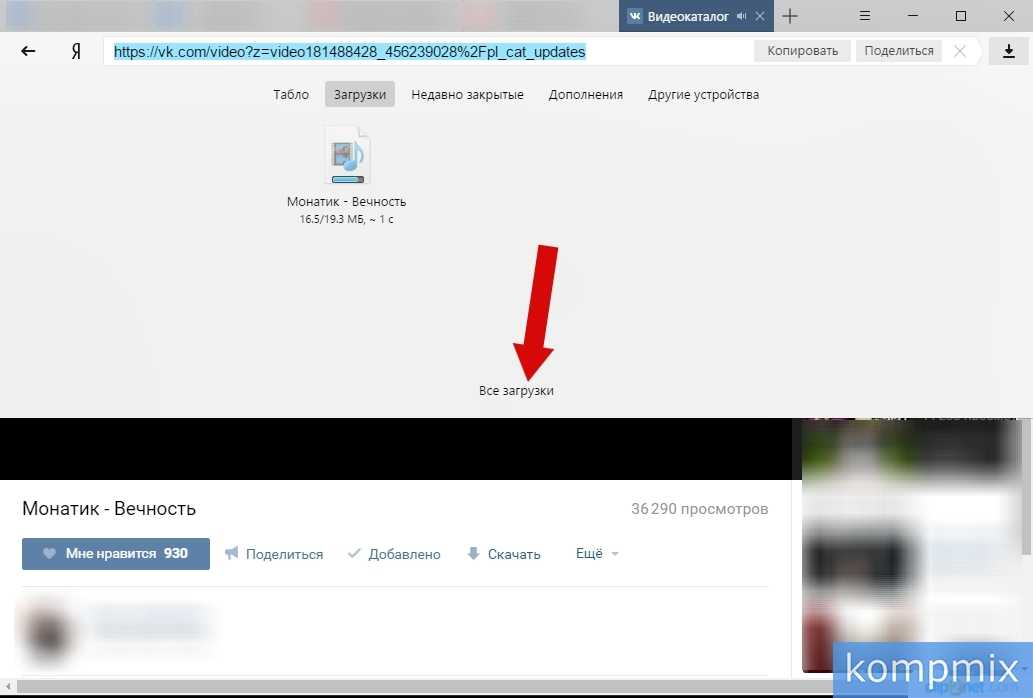
Шаг 4 Вставьте скопированный URL:
Просто нажмите кнопку «Вставить URL», и программа начнет анализировать видео. Проанализировав видео или музыку из ВК, они будут сконвертированы и загружены на ваш компьютер буквально за несколько минут.
Плюсы:
- iTubeGo — лучший загрузчик ВКонтакте, который может скачивать видео и музыку в формате mp4, mp3 с сохранением исходного качества.
- Он поддерживает загрузку mp3, HD mp4 и даже 4k видео со скоростью 320 кбит/с.
- Он может конвертировать и загружать многочасовые видео всего за несколько минут.
- Помимо VK.com, он поддерживает более 1000 веб-сайтов для обмена видео и аудио, таких как Facebook, YouTube, SoundCloud и т. д.
- Не будет рекламы, прерывающей процесс загрузки.
Минусы:
- Чтобы скачивать видео и музыку с ВКонтакте, сначала нужно скачать эту программу на свой компьютер.
Загрузка видео и музыки ВКонтакте с помощью онлайн-инструментов
После обсуждения программного обеспечения для загрузки ВКонтакте пришло время поговорить об онлайн-решениях для загрузки видео и музыки с ВКонтакте.
#1 KeepVid.Pro:
URL: keepvid.pro
Наш первый выбор в списке онлайн-загрузчиков — KeepVid.Pro . Это онлайн-загрузчик, который позволит вам скачивать видео ВКонтакте онлайн, а также вы можете скачивать музыку ВКонтакте онлайн с помощью этого онлайн-загрузчика. Он предоставляет различные варианты загрузки видео и аудио файлов в высоком качестве.
Плюсы:
- Это один из самых быстрых онлайн-загрузчиков, который предоставляет различные варианты загрузки аудио- и видеофайлов с ВКонтакте.
- Это экономит ваше время. Доступ к нему можно получить с помощью любого браузера на вашем компьютере без необходимости установки какого-либо программного обеспечения.
- Поддерживает несколько разрешений и конвертирует видео и музыку ВКонтакте без потери исходного качества.
- Помимо VK.com, он поддерживает более 1000 онлайн-сайтов для обмена видео и аудио, таких как Facebook, YouTube, SoundCloud и т.
 д.
д. - Это абсолютно бесплатно и безопасно.
Минусы:
- Ни каких.
URL: https://ytmp3.co.com/
YTMP3.co.com — еще один бесплатный онлайн-загрузчик. Помимо загрузки видео, он также может скачивать музыку ВКонтакте онлайн. Как и KeepVid.Pro, вам просто нужно скопировать и вставить ссылку на видео, чтобы загрузить его в нужном формате и качестве.
Плюсы:
- Благодаря высокой скорости преобразования он может быстро конвертировать и загружать большие медиафайлы.
- Это мультиформатный загрузчик, позволяющий скачивать аудио и видео файлы с ВКонтакте.
- Он поддерживает различные форматы, такие как mp3, mp4, HD mp4, m4a и webm.
- Интерфейс простой и удобный.
Минусы:
- Сеанс загрузки не сохраняется, если интернет-соединение прерывается и останавливает процесс.
URL: savefrom.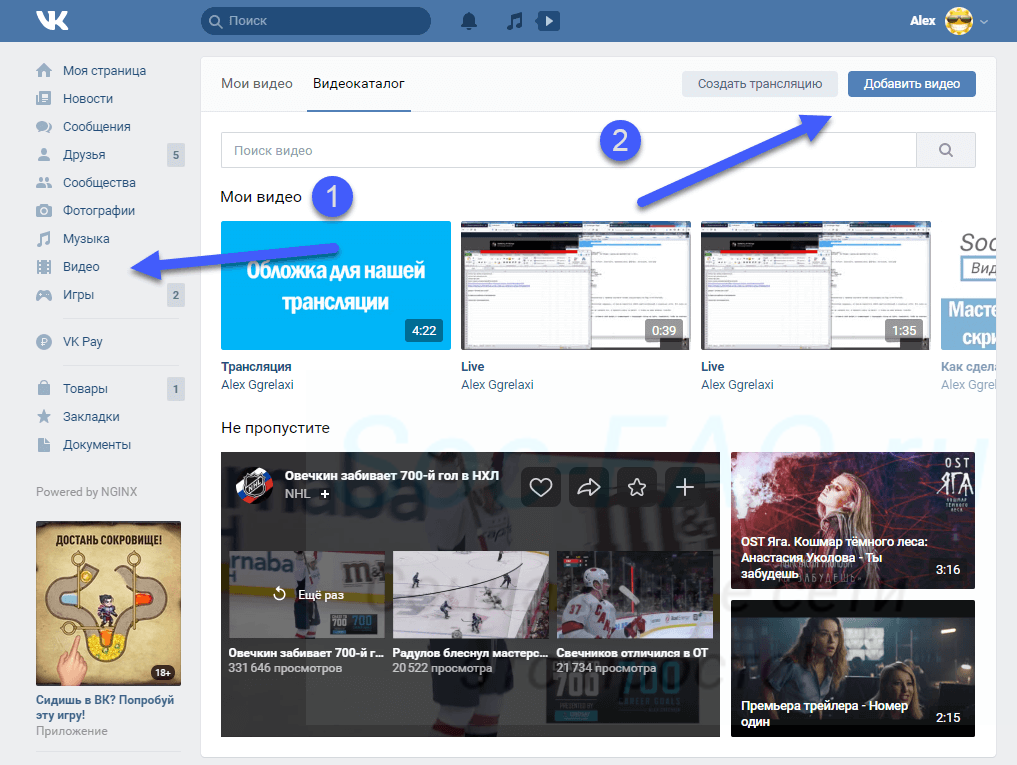 net
net
Вы также можете использовать Savefrom для загрузки видео с VK.com и множества других сайтов. Он также доступен в большинстве браузеров и довольно прост в использовании. Одна из вещей, которые нам нравятся в этом, заключается в том, что его можно использовать для загрузки видео в различных форматах, включая MP3, и наше тестовое видео легко загружается.
Плюсы:
- К нему можно легко получить доступ в любом браузере.
- Процесс загрузки быстрый.
- Качество видео остается неизменным.
Минусы:
- При попытке загрузить видео появляются всплывающие окна с рекламой.
URL: downloadvideosfrom.com
С помощью этого онлайн-загрузчика VK.com вам нужно просто ввести URL-адрес видео, которое вы хотите загрузить, а затем выбрать, хотите ли вы его в формате MP4. или формат MP4 HD. Хотя он очень прост в использовании и работал для тестового видео, которое мы использовали, он поддерживает загрузку только с VK.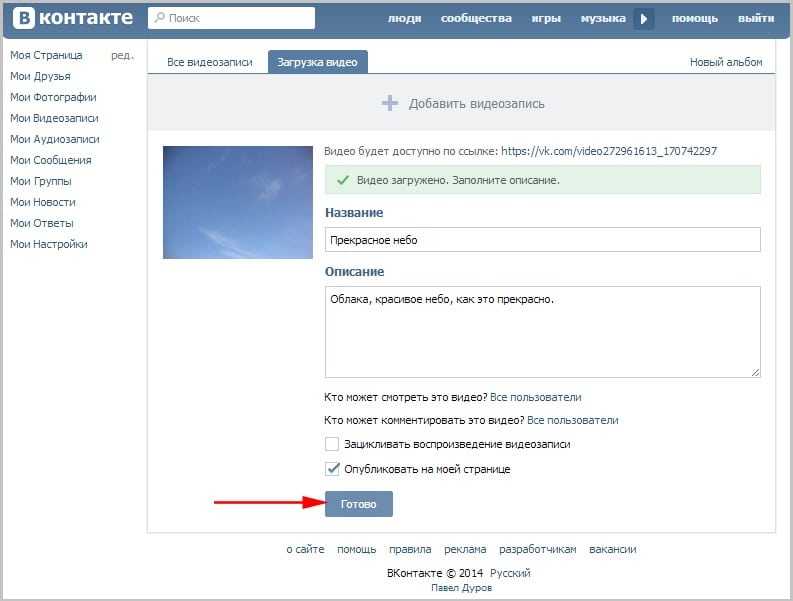 com.
com.
Плюсы:
- Он легко доступен во всех браузерах.
- Очень прост в использовании; все, что вам нужно сделать, это вставить URL-адрес в программу.
Минусы:
- Есть много рекламы, с которой нужно бороться.
- Формат MP4 HD ничем не отличался от обычного MP4.
- Скачивает видео только в формате MP4
URL: https://9xbuddy.org/
9xbuddy — это онлайн-инструмент, который можно использовать для скачивания видео с ВКонтакте. Он довольно прост в использовании, позволяя вам просто вставить URL-адрес видео, которое вы хотите загрузить. Мы тщательно протестировали этот веб-сайт и обнаружили множество проблем. Наиболее распространенным было то, что было почти невозможно получить звук для видео, которое мы хотели скачать. Он продолжал говорить, что «нет звука» для каждого URL-адреса видео, которое мы тестировали. Также было слишком много всплывающих окон, которые мешали процессу загрузки.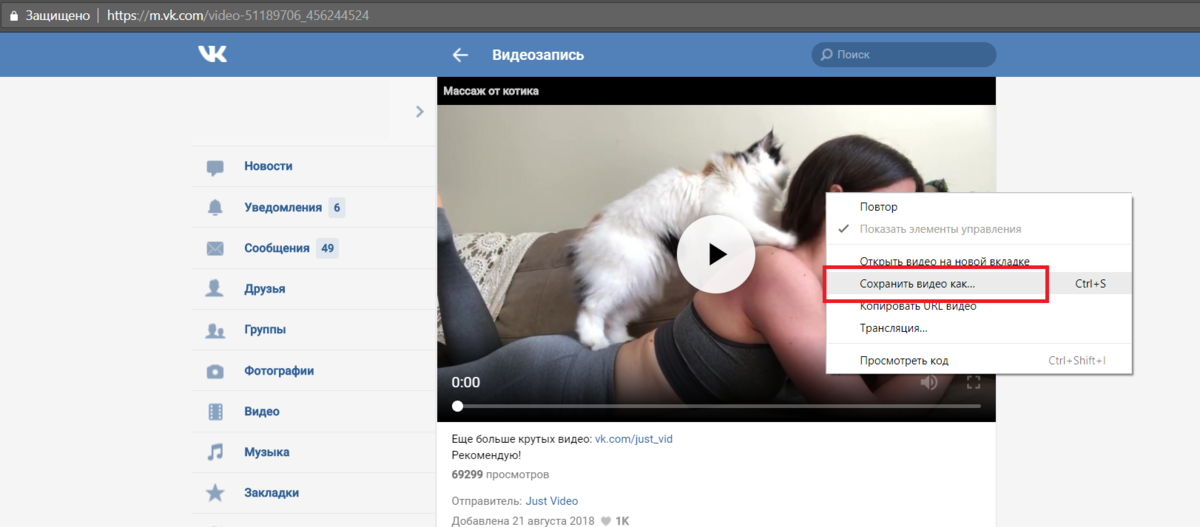
Плюсы:
- Широко доступен в любом браузере можно использовать совершенно бесплатно
Минусы:
- Слишком много всплывающих окон и перенаправлений на другие сайты
- Не удалось преобразовать видео в MP3
Сравнение онлайн-сервиса с настольным инструментом
| Функции | Рабочий стол | Онлайн |
|---|---|---|
| Цена | 9,95$/3 месяца | Бесплатно |
| Система | Windows и Mac | браузеров на Windows, Mac и смартфонах |
| Требование | Вам необходимо установить его на свой компьютер. | Для загрузки видео необходимо подключение к Интернету. Нестабильное соединение может означать, что вам нужно начать загрузку заново. |
| Качество видео | Поддержка широкого спектра типов видео, включая 3D, 360-градусное видео, 4K и 8K | Небольшая поддержка загрузки видео высокого качества. |


 Лучше подобрать другой вариант.
Лучше подобрать другой вариант.
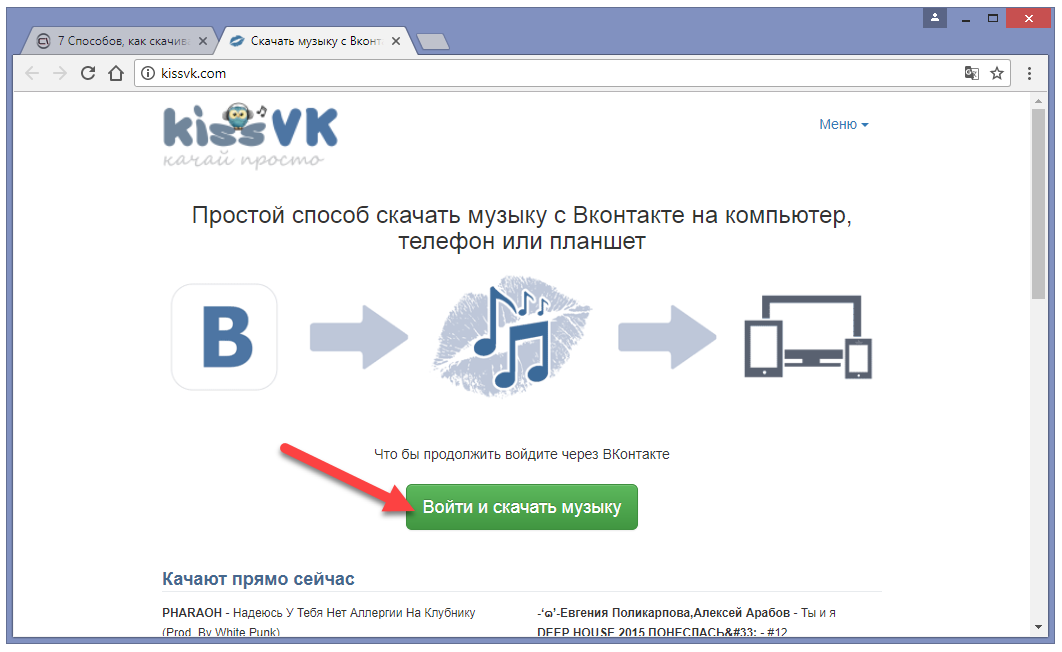
 Можно зайти немного позже, когда уменьшится наплыв пользователей. Как вариант, перезапустите страницу, выйдите и снова зайдите в аккаунт.
Можно зайти немного позже, когда уменьшится наплыв пользователей. Как вариант, перезапустите страницу, выйдите и снова зайдите в аккаунт.

 В процессе просмотра появится контекстное меню, в котором нужно нажать на кнопку «Сохранить видео».
В процессе просмотра появится контекстное меню, в котором нужно нажать на кнопку «Сохранить видео». .
.
 .. [читать дальше]
.. [читать дальше]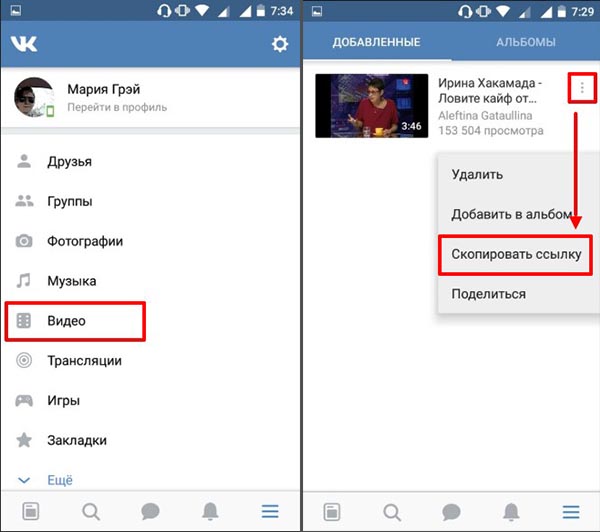 После успешной установки откройте эмулятор Bluestacks.
После успешной установки откройте эмулятор Bluestacks. После успешной установки откройте эмулятор Bluestacks.
После успешной установки откройте эмулятор Bluestacks. Нажмите на нее, и начнется загрузка в зависимости от вашей ОС.
Нажмите на нее, и начнется загрузка в зависимости от вашей ОС.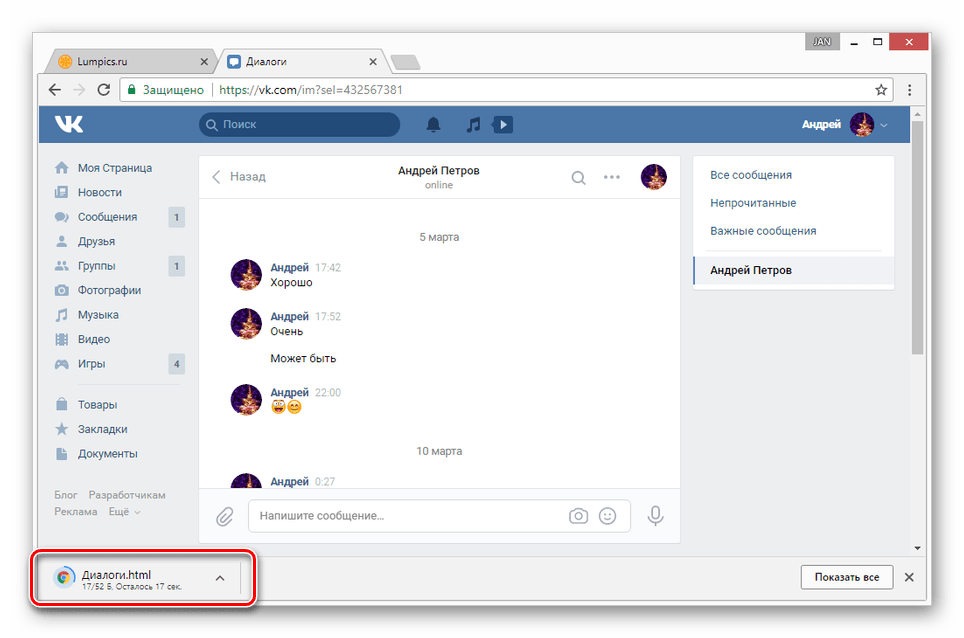 Дважды щелкните значок приложения, чтобы открыть и использовать VK Video master (загрузчик видео ВКонтакте) на своем любимом ПК с Windows или Mac.
Дважды щелкните значок приложения, чтобы открыть и использовать VK Video master (загрузчик видео ВКонтакте) на своем любимом ПК с Windows или Mac. Установка так же проста и легка, как установка любого другого программного обеспечения.
Установка так же проста и легка, как установка любого другого программного обеспечения.
 д.
д.